透過API 管理情境案例中,您將了解組織中常見的 14 種 API 管理功能需求案例,藉由情境演示將能更有效協助企業將其使情境套用於自身組織中。
案例公司
昕力資訊是一家提供 “API 即服務 (API as a Service)” 的科技公司,提供各式 API 資源協助企業內部以及客戶能夠更快速且有彈性的建構企業所需服務。
昕力資訊專責 API 策略以及資源規劃的技術團隊為林經理和他的團隊成員。面對日益增加的 API 數量以及在 API 管理上的不同需求,林經理發現他以及團隊花了許多時間以及溝通成成來達到各方的要求,並且常有資源混亂而導致重工或部門間/內外部溝通落差的狀況出現。
為了夠更有效的控管公司的 API 資源以達到策略上的綜效,林經理導入 digiRunner API 管理平台作為公司的 API 資源管理中心,透過單一介面來輕鬆管理各式 API 以及豐富的 API 管理機制來滿足內外部的需求,大幅降低團隊技術營運成本並有效提升溝通效率。其中林經理的技術團隊、平台開發部門以及財務部門為組織中最常大量使用 API 服務提供給其內外部的客戶的團隊之一。
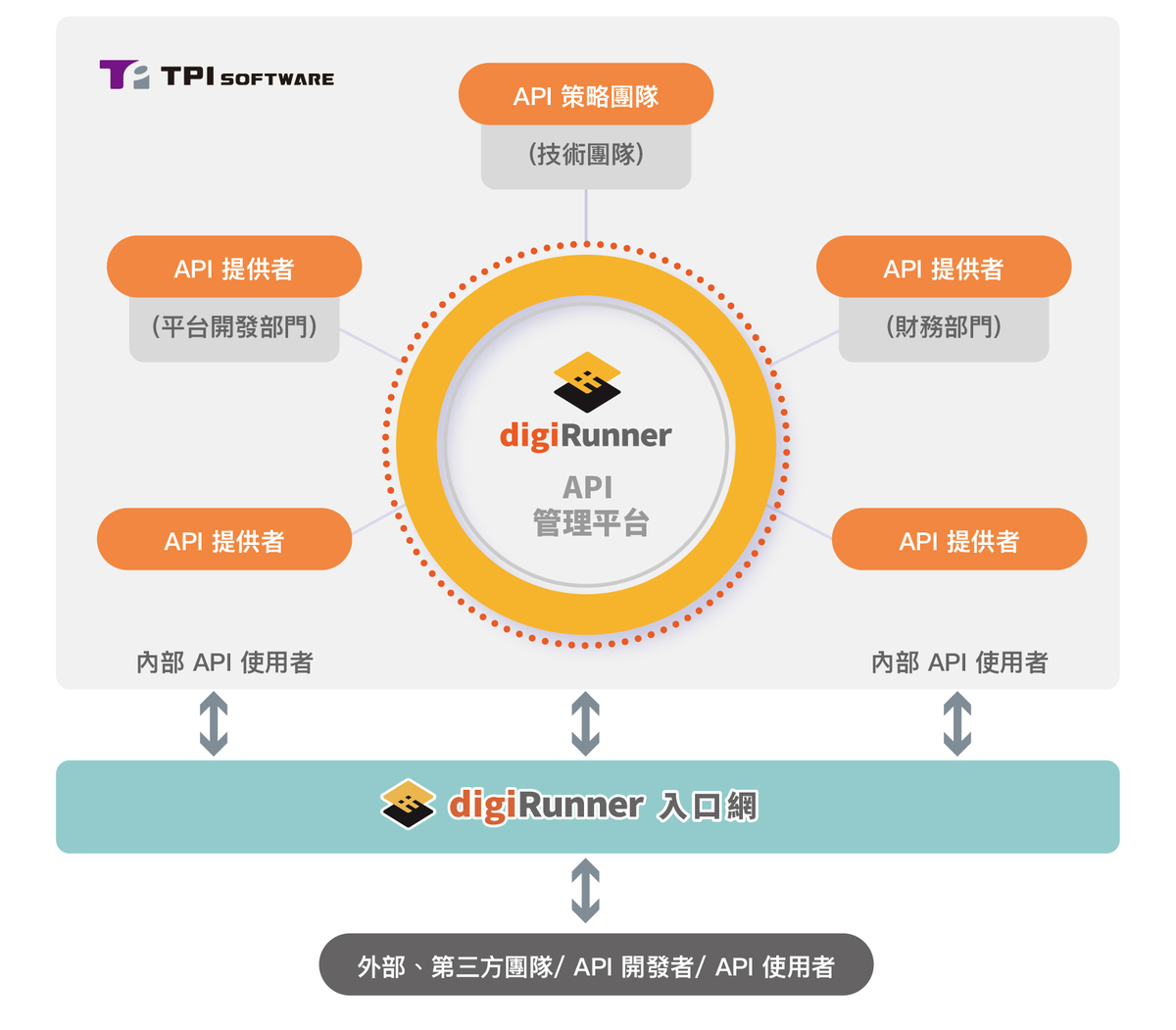
平台開發部門以及財務部希望將 digiRunner 作為其團隊 API 開發以及 API 生命週期的管理平台,兩個部門都希望有自己的組織權限規範以及各自需要不同的功能模組來提供給成員 (Approver, IT, Developer) 進行執行相關工作。
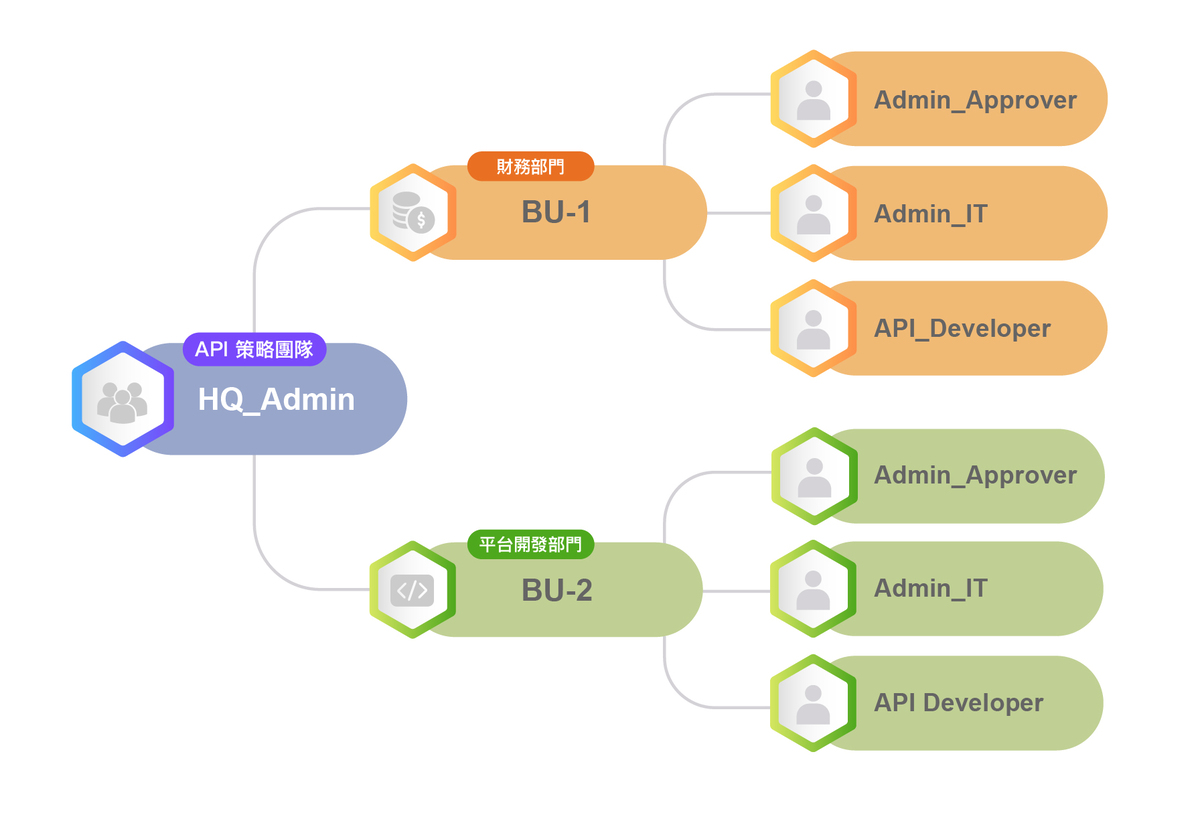
BU-1 Admin_Approver 所被授權的內容包含:
授權權限:
授權角色(作為 Admin_Approver, 被賦予可授權下屬的角色列表):

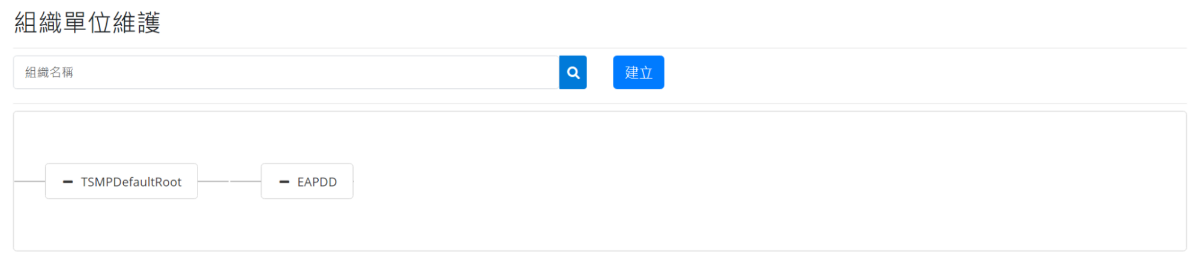
輸入欲建構組織的相關訊息 (BU-01, Admin_Approver), 點擊【新增】 創建組織節點
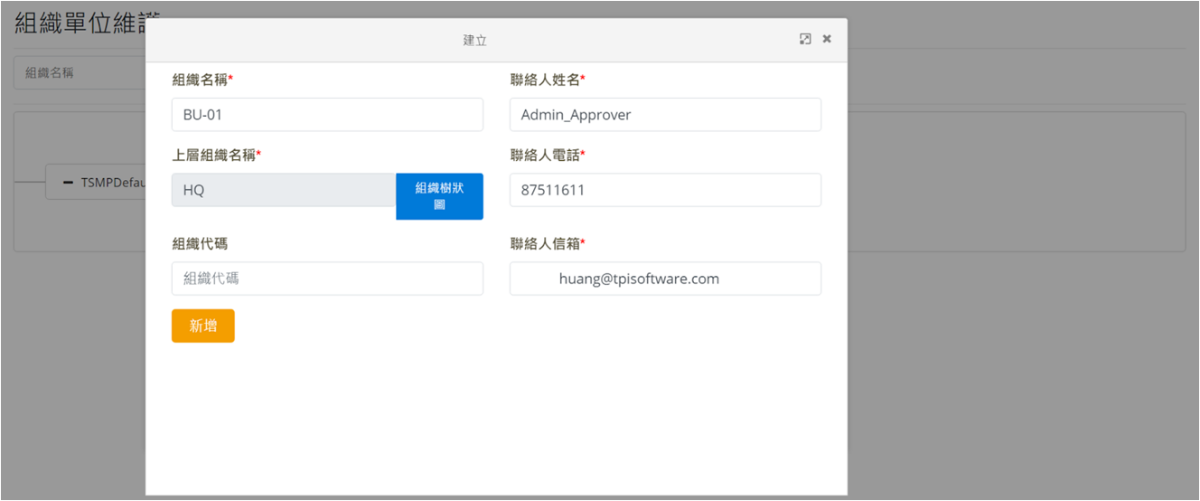
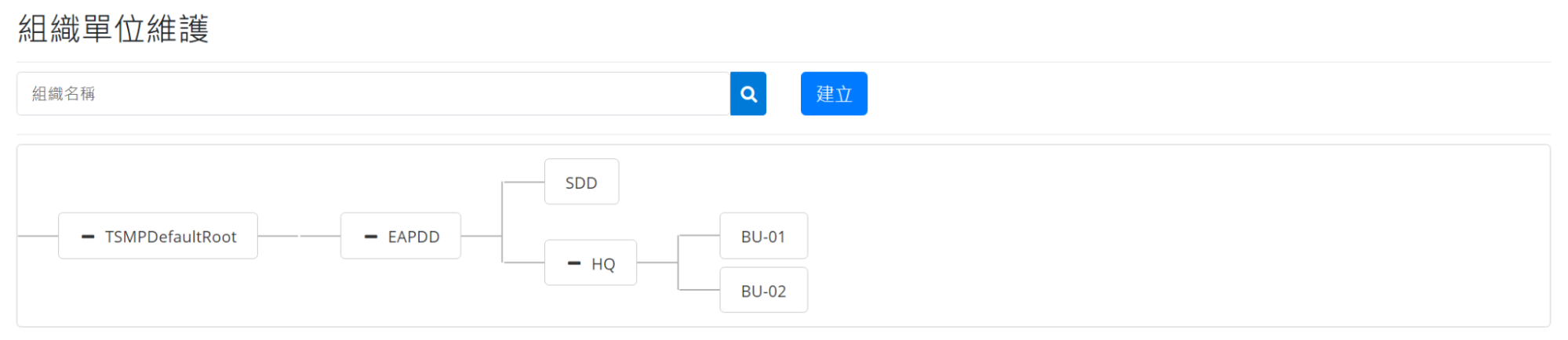
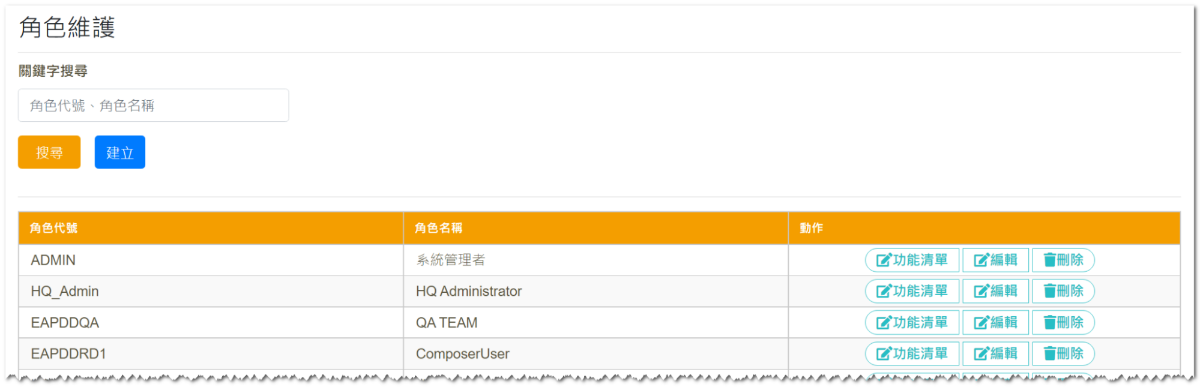
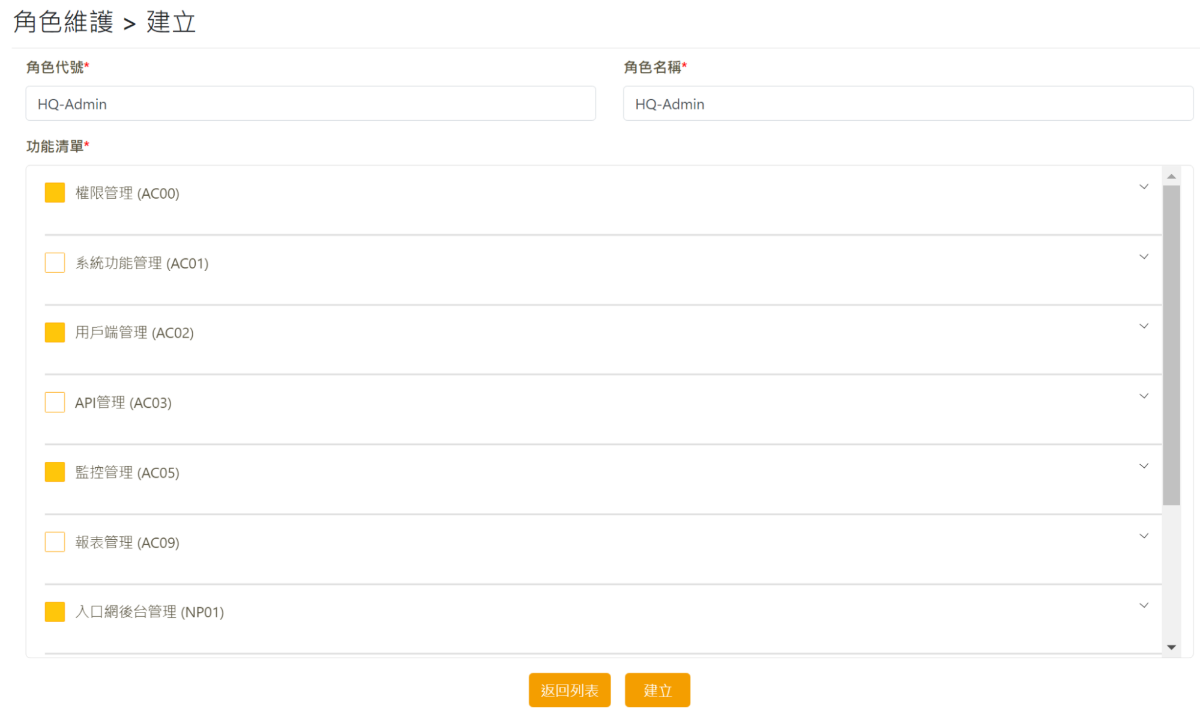
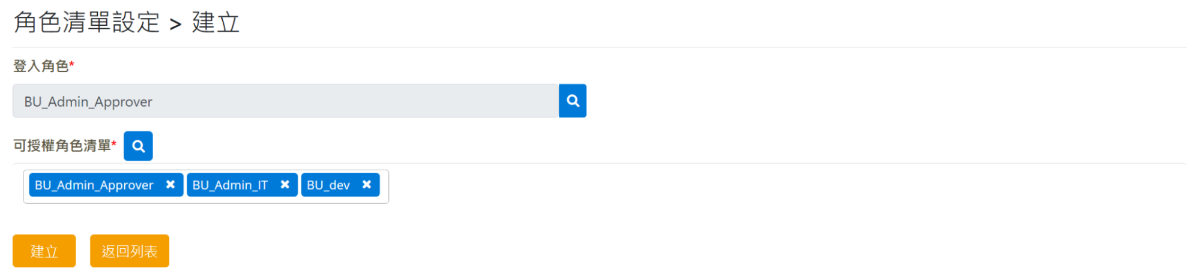
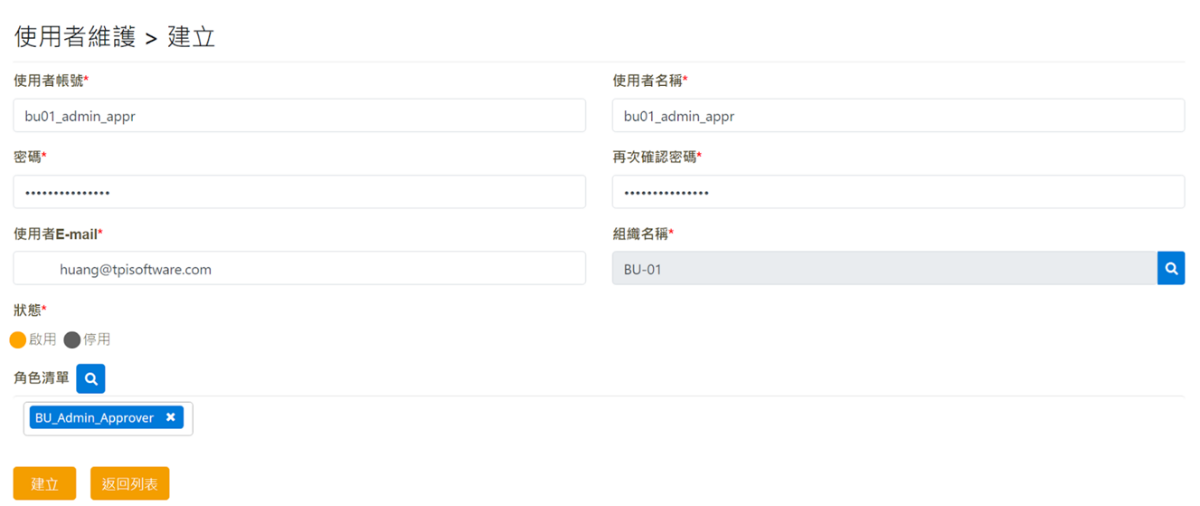
財務部門有大量在不同伺服器上的 API (AP, DB, FTP…),因在不同伺服器上管理不易,希望能夠在單一平台上進行統一的管理節省維運時間以及成本。透過 digiRunner 的 API 代理服務,就能輕鬆地透過 API url (http/ https) 或是透過 Swagger 文件將 API 註冊至 digiRunner 平台上。 “currencyRate” 這支匯率查詢 API 也是此次要讓 digiRunner 代理的 API 之一,這邊將以此 API 進行示範。

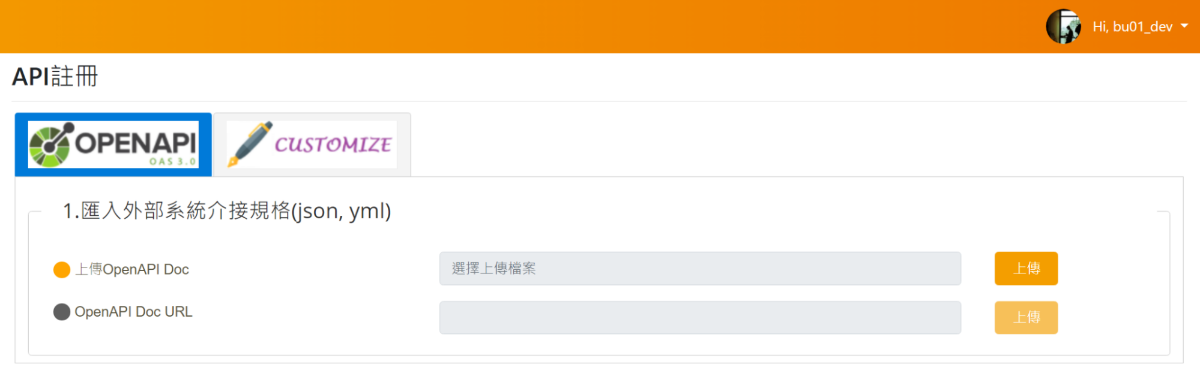

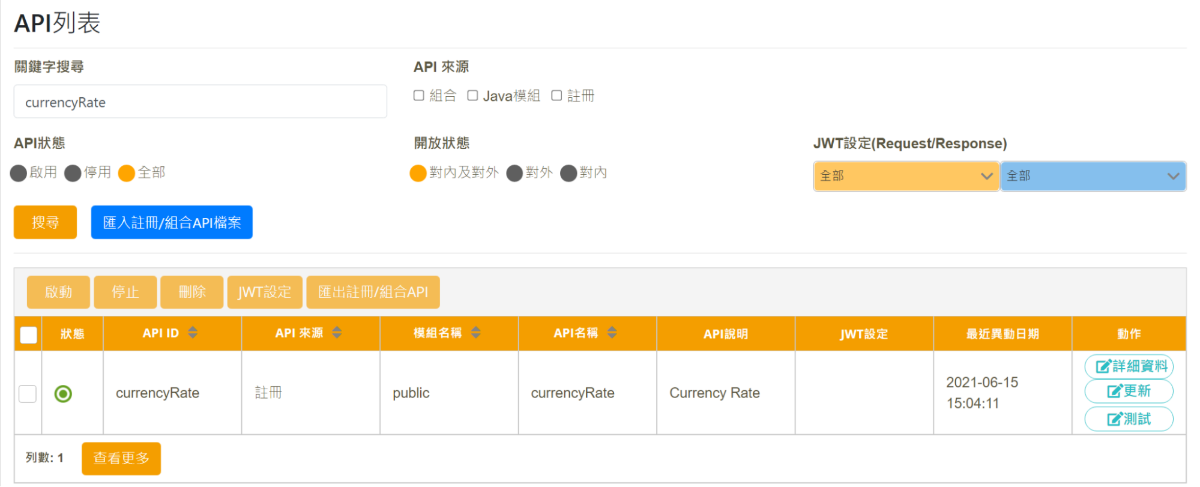
基於資訊安全考量,昕力資訊宣布所有機密資訊內容包含 API 無論是傳輸到組織外部或於組織間傳輸都應進行加密以確保資訊傳輸安全。
digiRunner 管理平台提供不須另外編寫程式即可為 API 加密的功能,平台擁有 API 編輯權限的使用者像是林經理或是財務部的開發人員皆可在平台上對其註冊代理的 API 進行加密(JWE/JWS),同時 digiRunner 上的 API 列表也提供該支 API 是否以加密的訊息。這邊以 “fileTransform” 格式轉換 API 作為加密標的範例

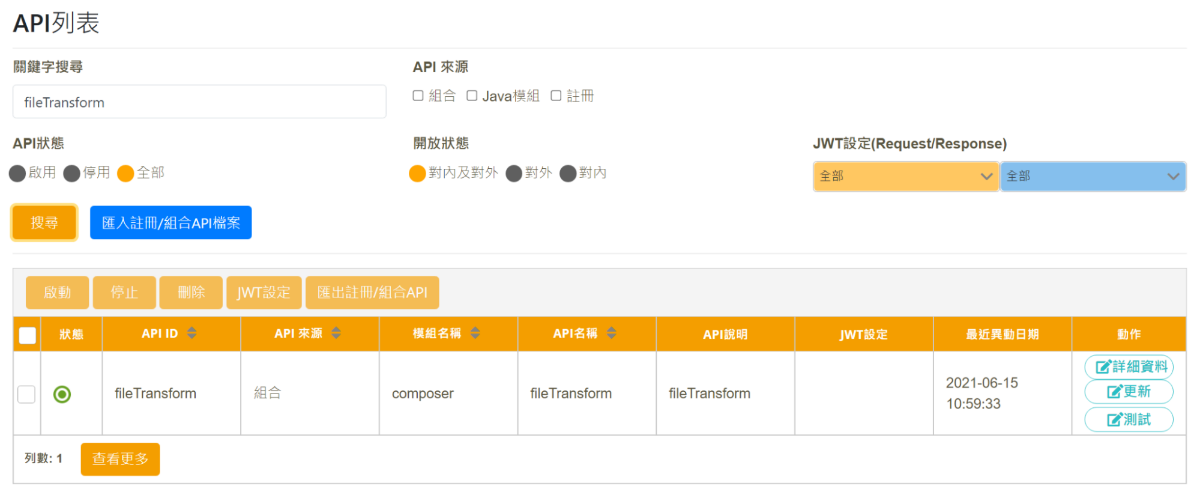
勾選API後,點選【更新】,進行設定。
開啟「JWT 設定」,設定「Request」和「Response」的加密方式,設定完成後點選【更新】來儲存變更。
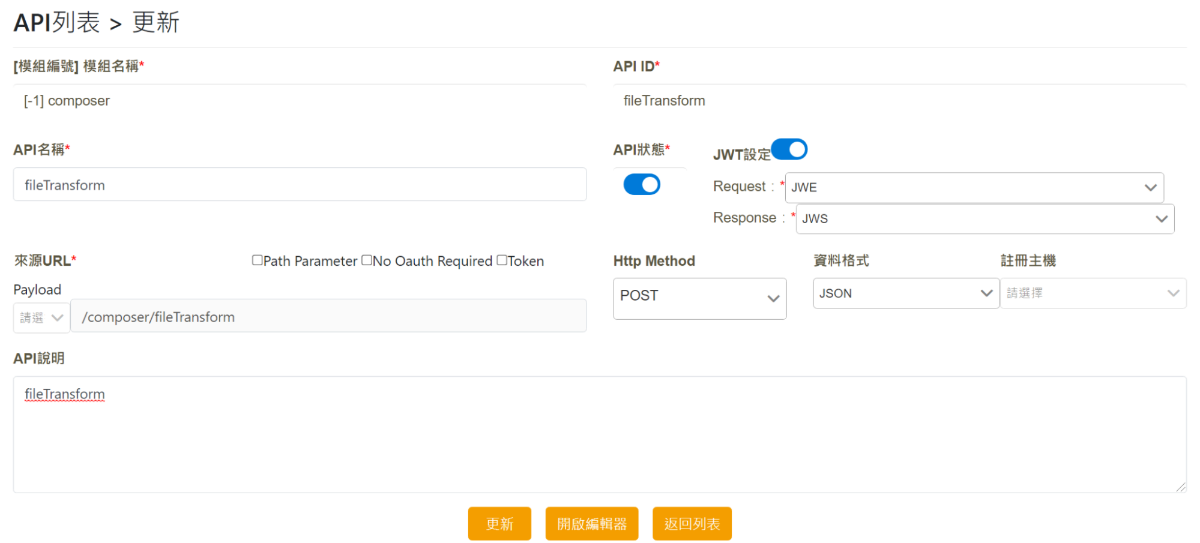
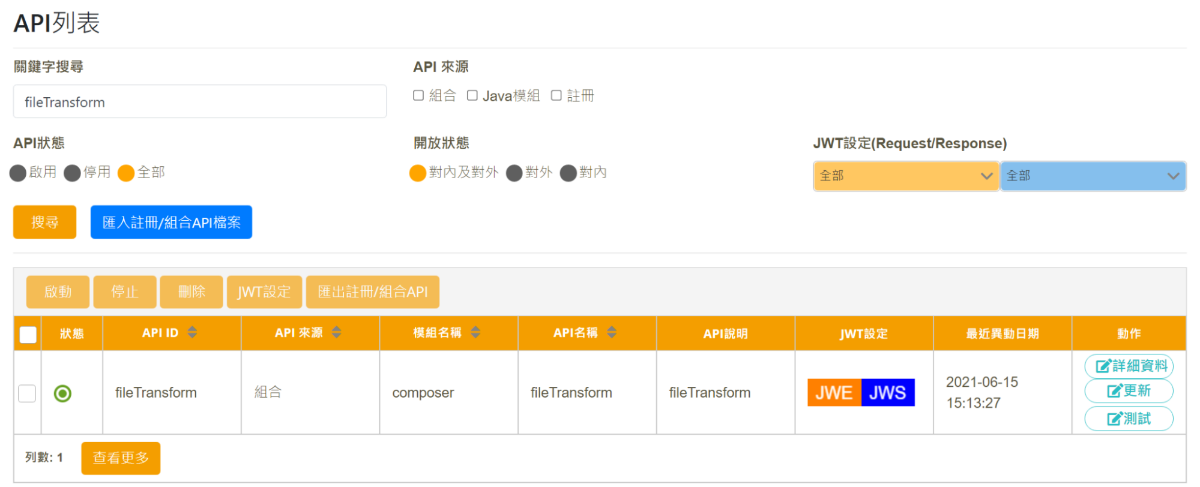

點選『API 管理』>『API列表』,輸入欲停止使用的 “backendConnection” API後,點選【搜尋】
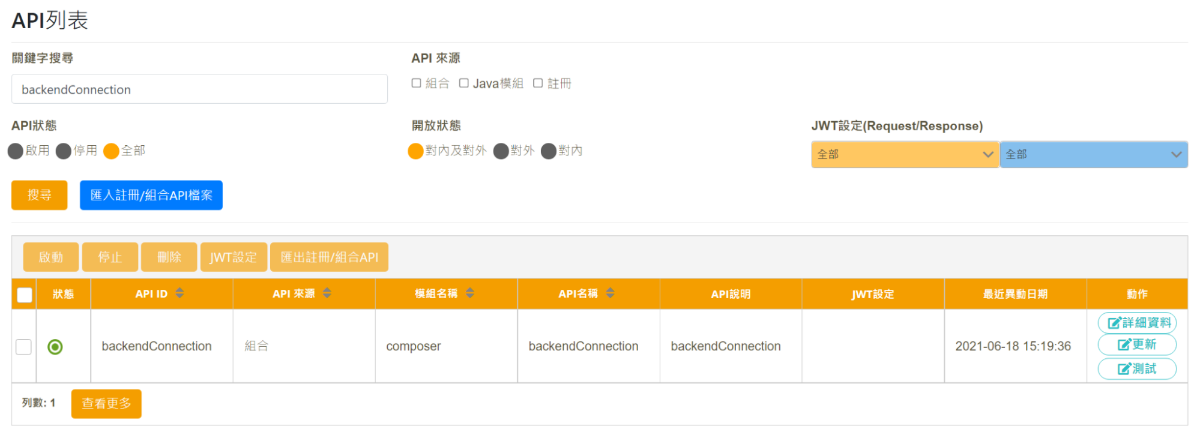
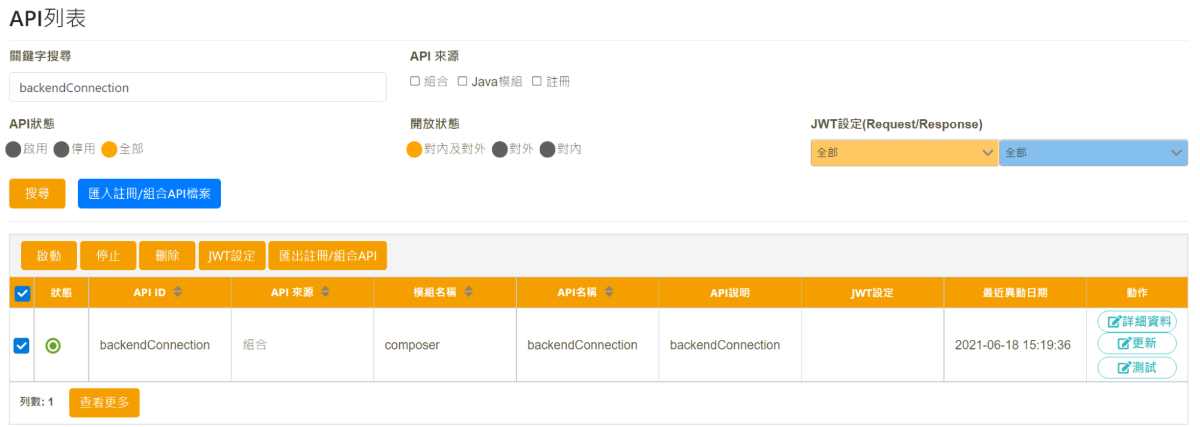
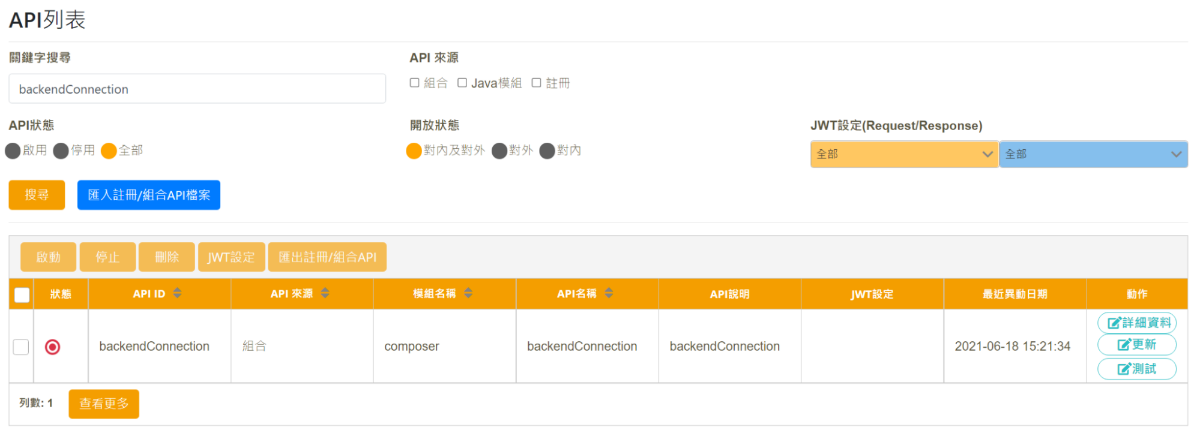
為了確保資訊安全,所有的 API 在註冊至 digiRunner 代理時必須標示其安全等級,用戶僅能搜尋到與其自身標示安全及標相同的 API。

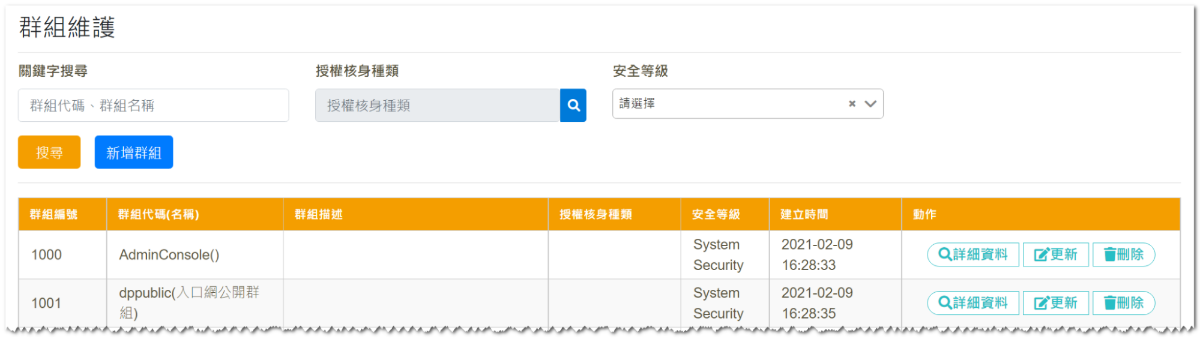
群組名稱: Composer
提供創建群組所需要的相關資訊後點選 【選擇 Module】選擇欲授權至群組的模組
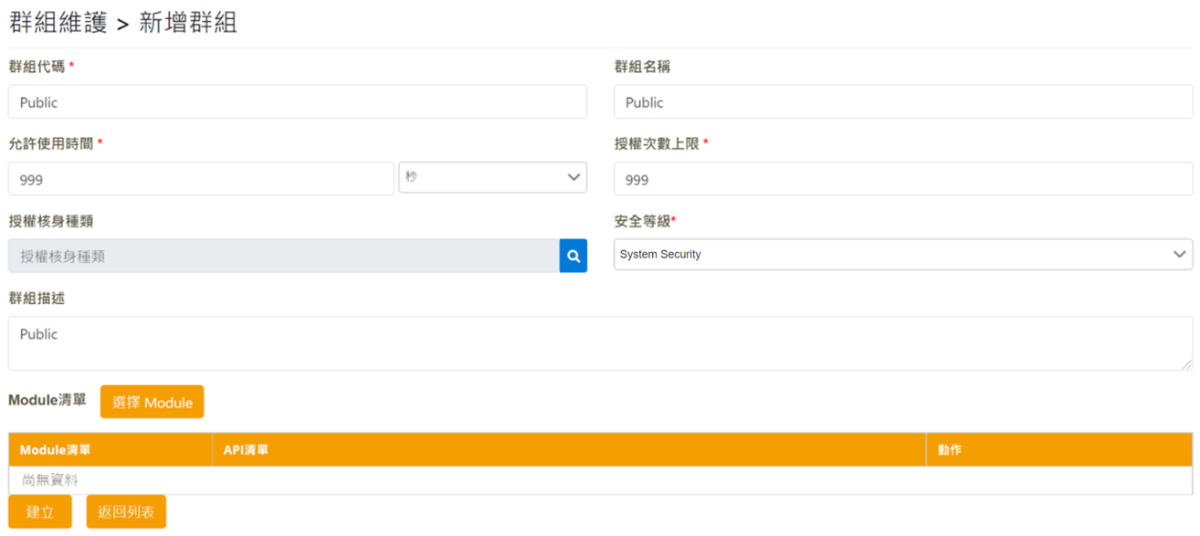
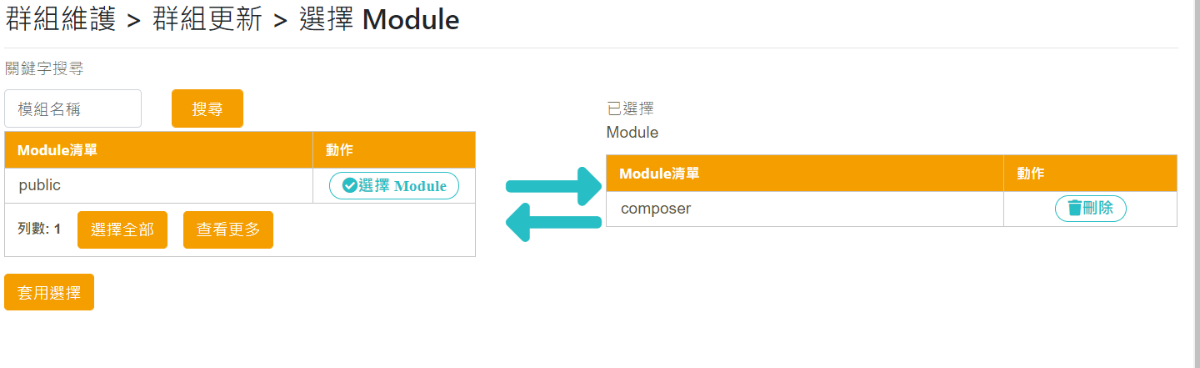
點選【選擇API】選擇所屬的 API。 於”Composer”群組之所屬 API 為 : “fileTransform” 以及 “backendConnection” 兩支 API。 選擇後點選【套用選擇】
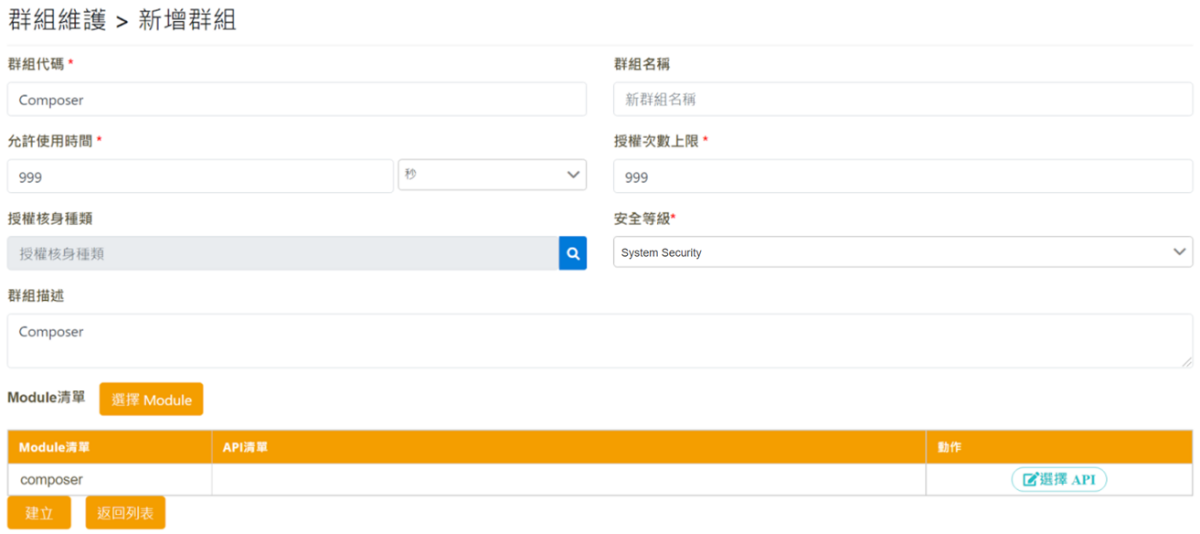
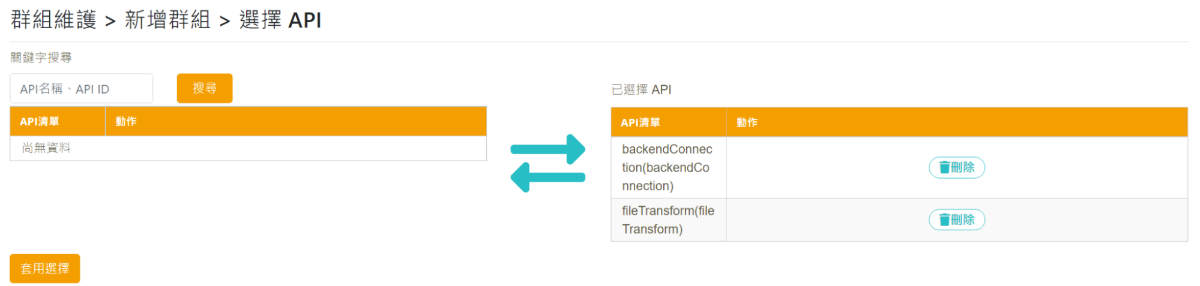

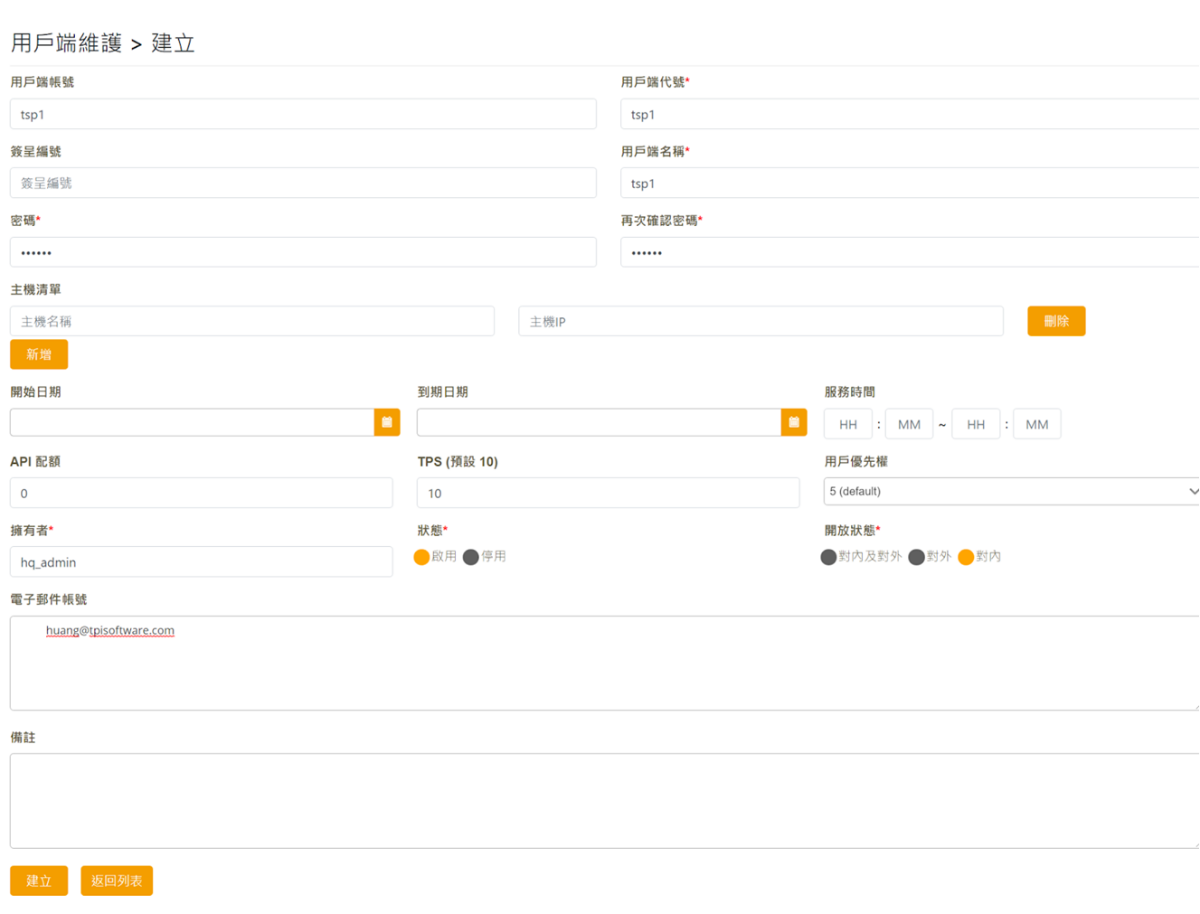
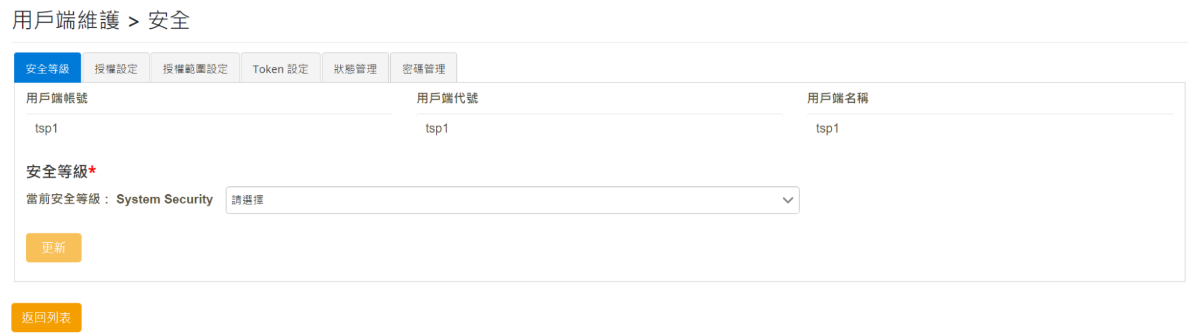
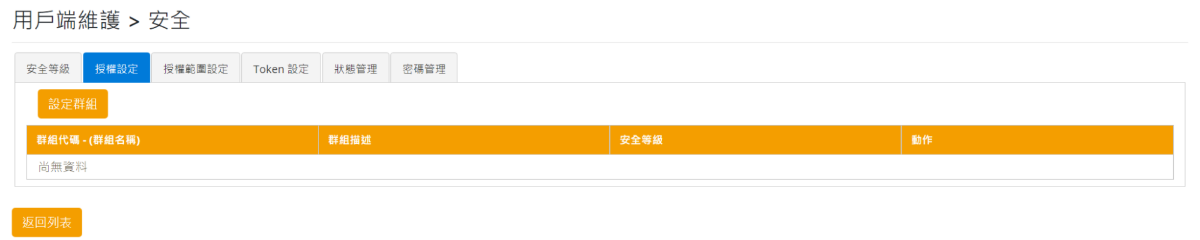
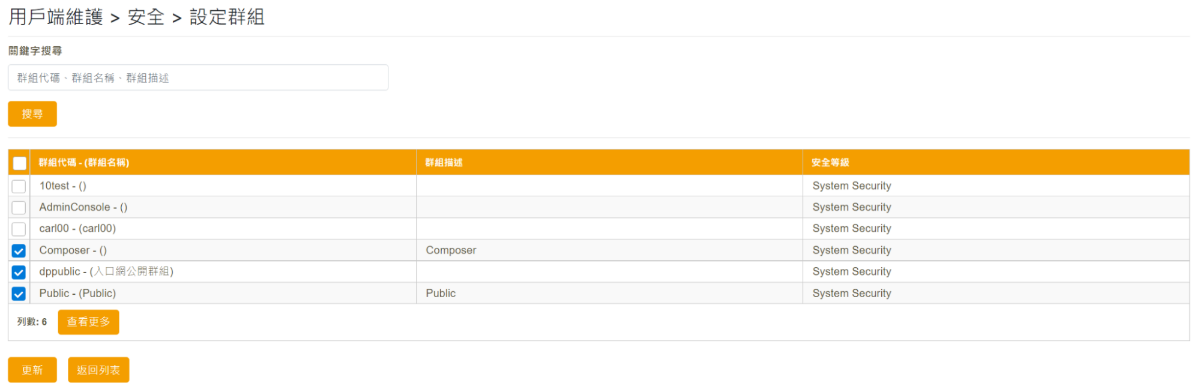
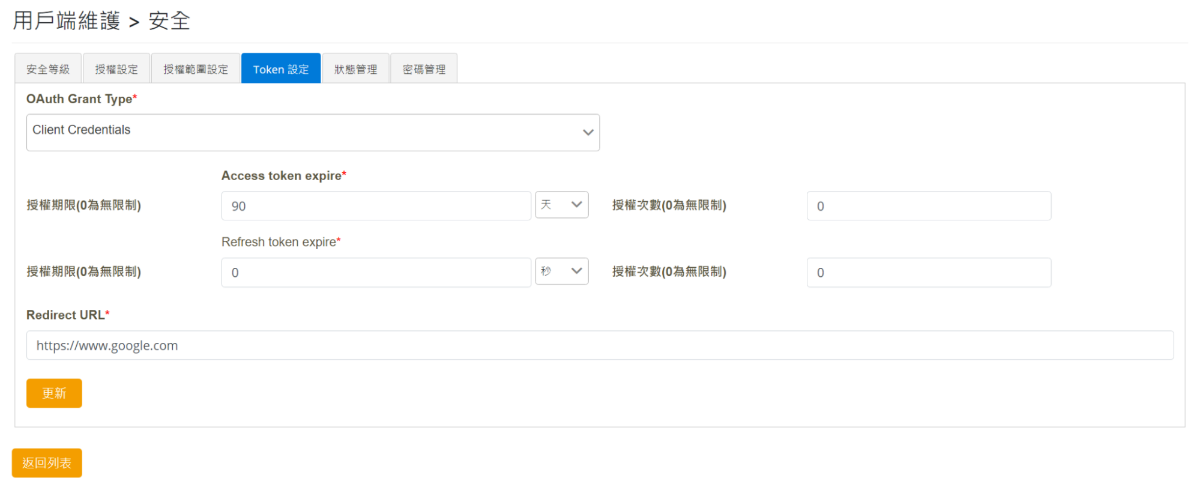
(於 digiRunner 企業版提供)
在此情境您將能體驗到藉由 digiRunner 低代碼 API 編輯器來輕鬆達到 API 資料格式轉換之功能,只要您的 API 是 web service 的形式 (http/https) 皆能輕鬆完成格式轉換 (Ex, XML ↔ JSON)。
一般來說要管理儲存於不同伺服器上且格式不一的 API 是麻煩且困難的事,但是對導入 digiRunner API 管理平台的昕力資訊來說,要統一控管且將其轉換為相同的資料格式並不是件難事。林經理有一支 XML 格式的 API 會需要將其轉為統一的 json 格式,在這邊僅須透過 digiRunner 編輯器 (Composer) 就能不須需編寫程式也能輕鬆快速完成。

點選『API 管理』>『API列表』,選擇目標 API Template (fileTransform)。點選【更新】進入編輯畫面。
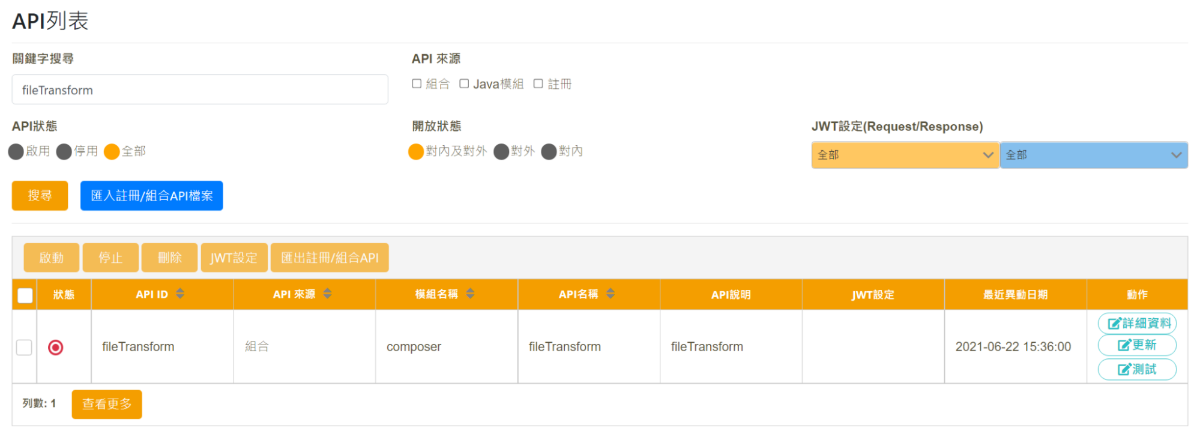
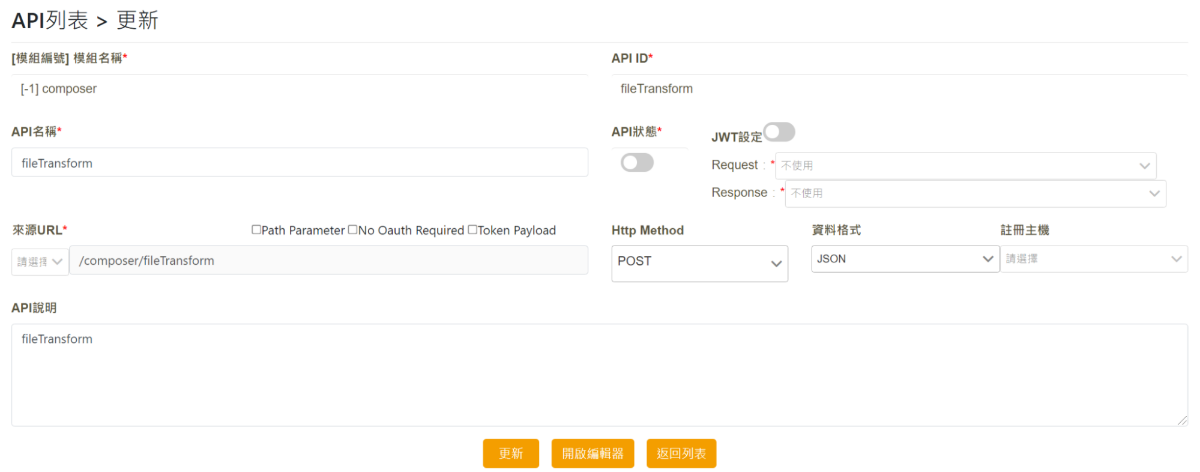
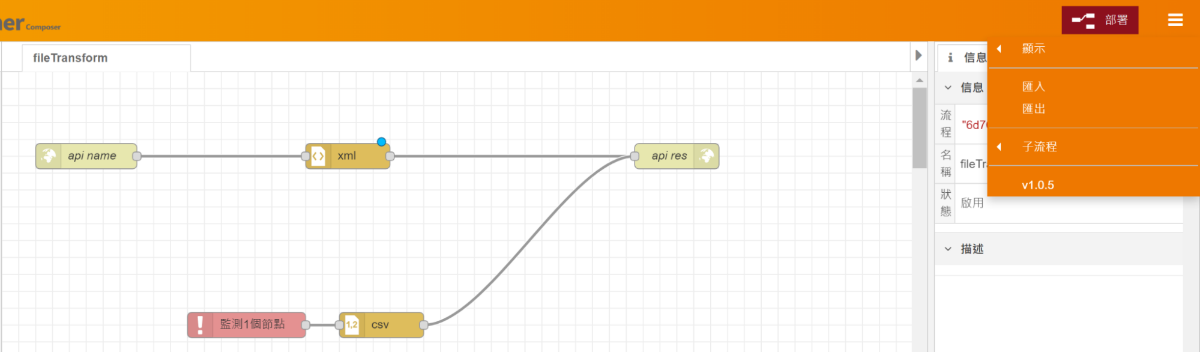
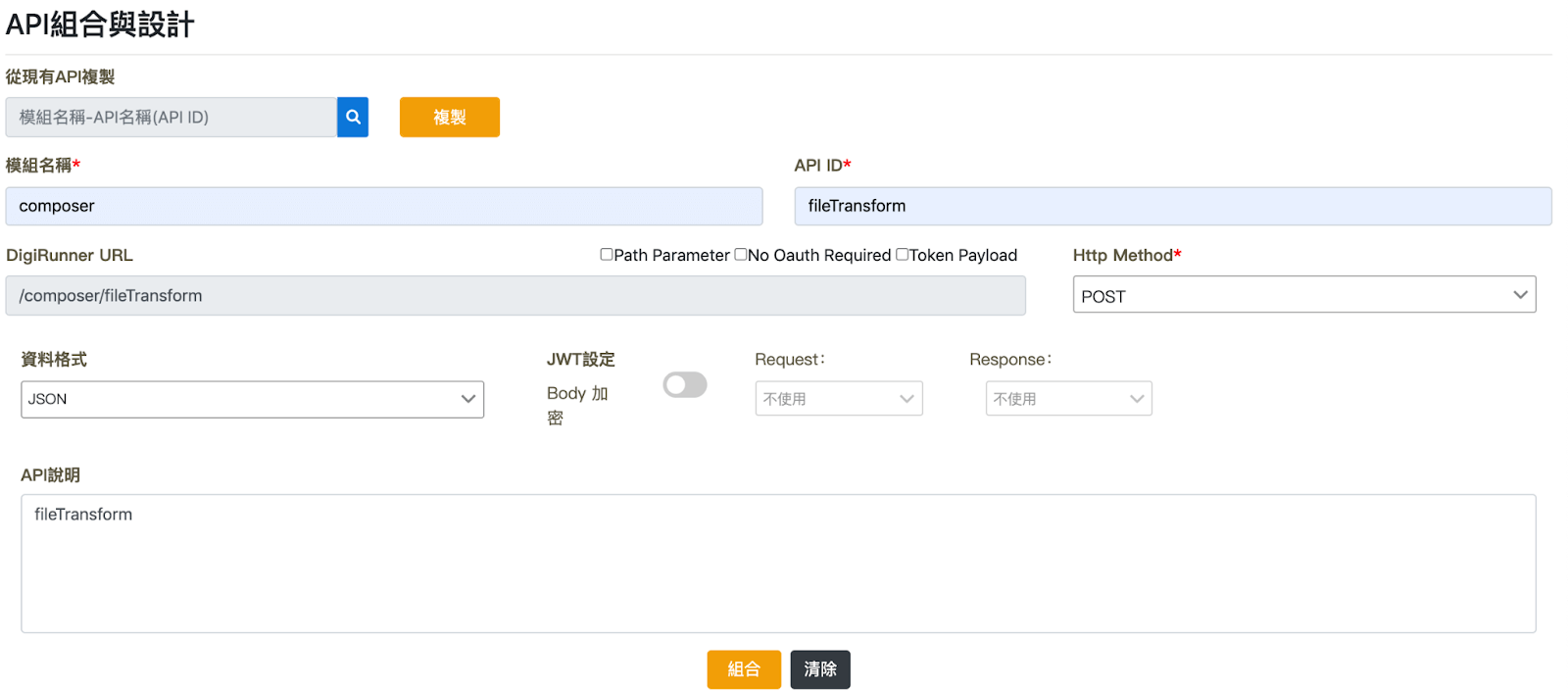
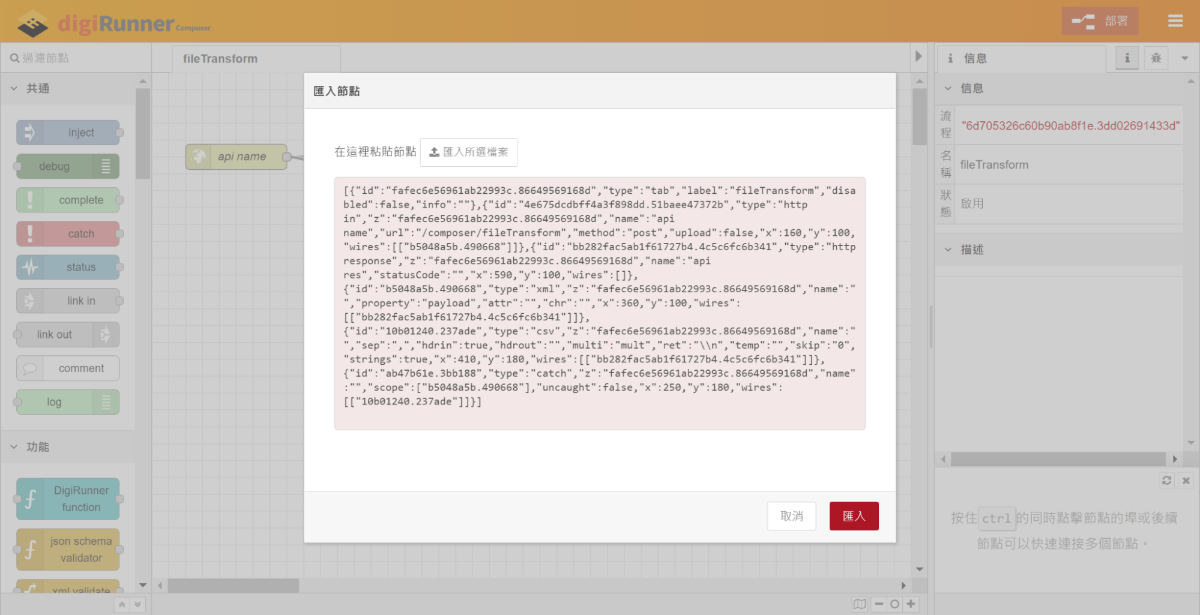
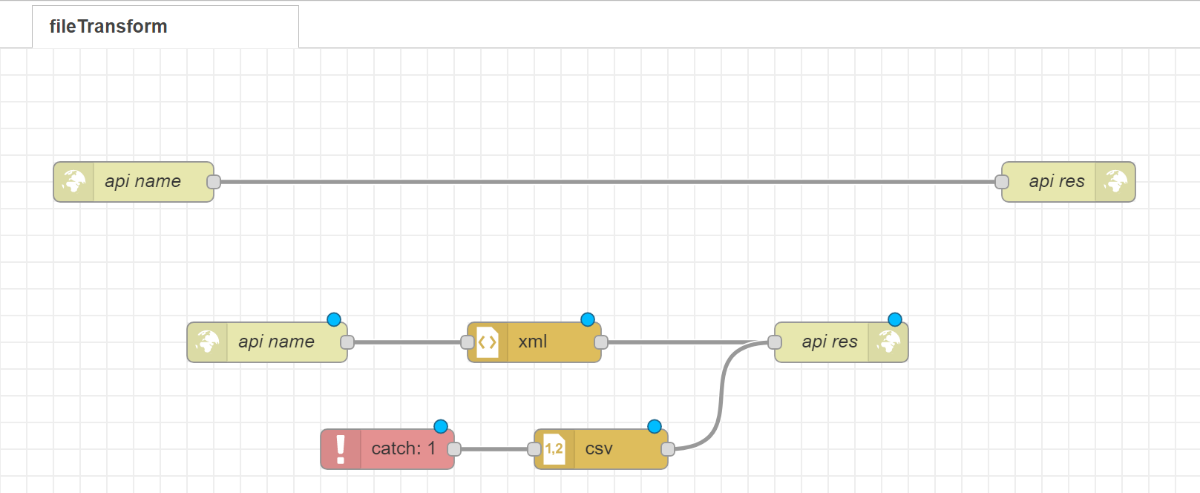
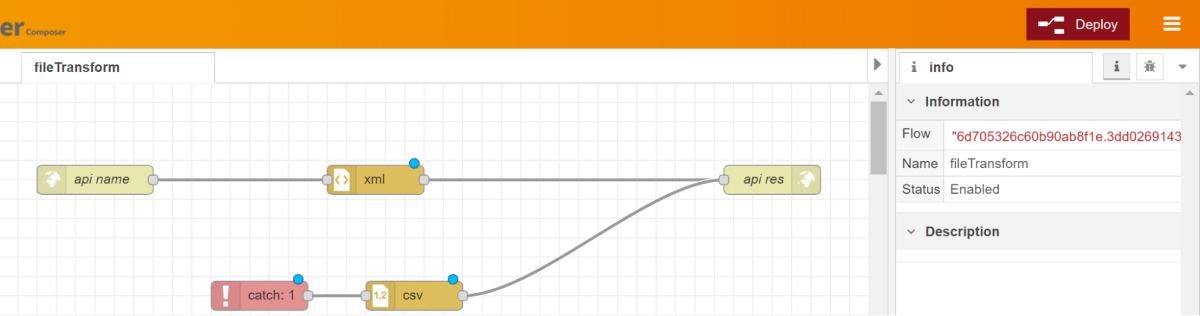
(於 digiRunner 企業版提供)

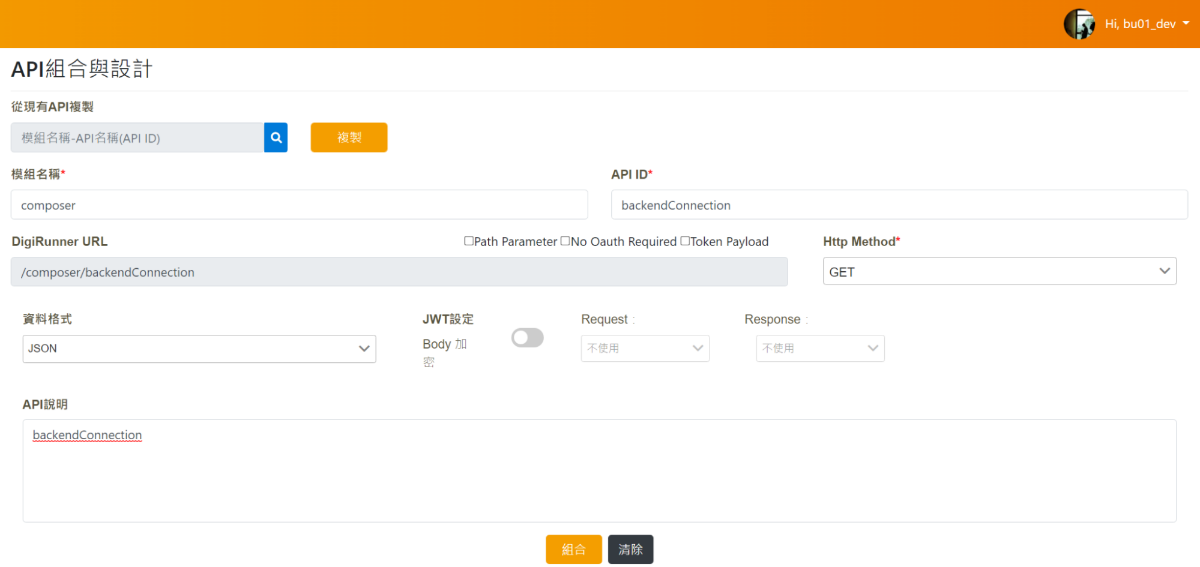
點選【匯入Import】將 Template API .json匯入
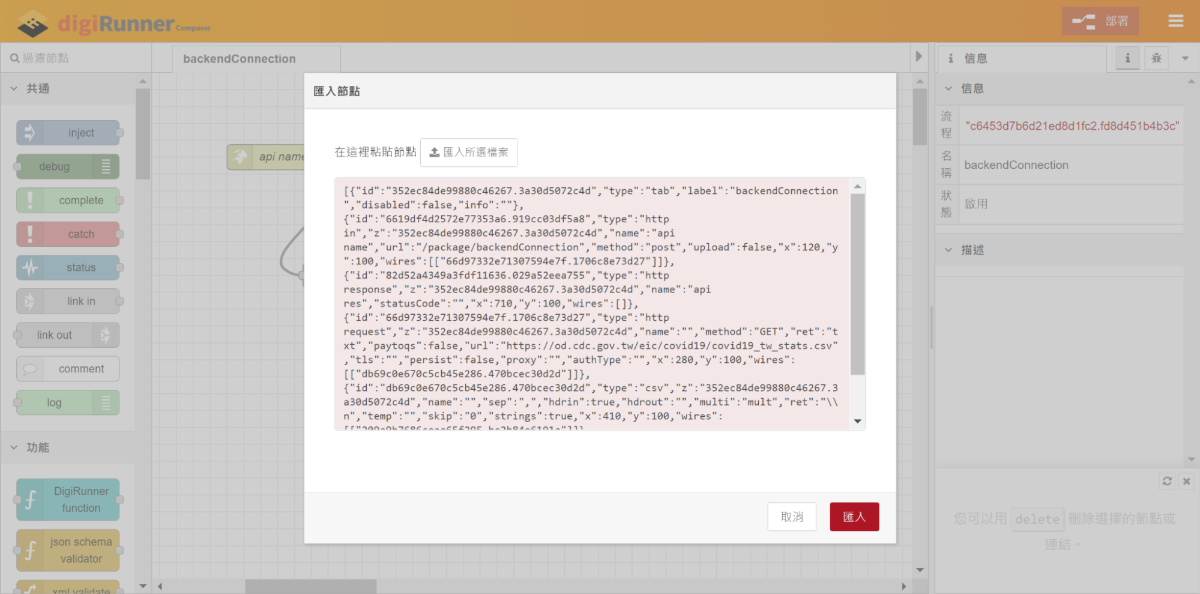
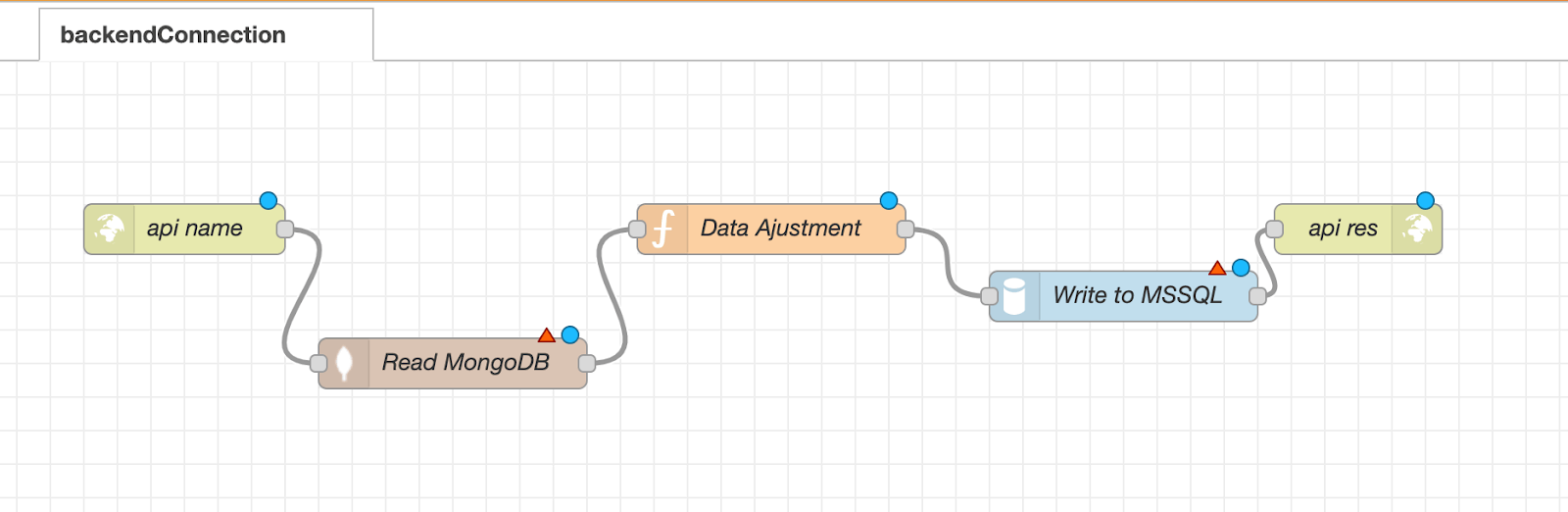

Andy 的 digiRunner 用戶設定中,他的授權方法應為 OAuth: Client Credential,通常這種授權種類一般用於讓用戶僅能成功取得對外公開的 API 而不是昕力資訊內部開發用 API ,主要用於提供給組織外部的用戶。

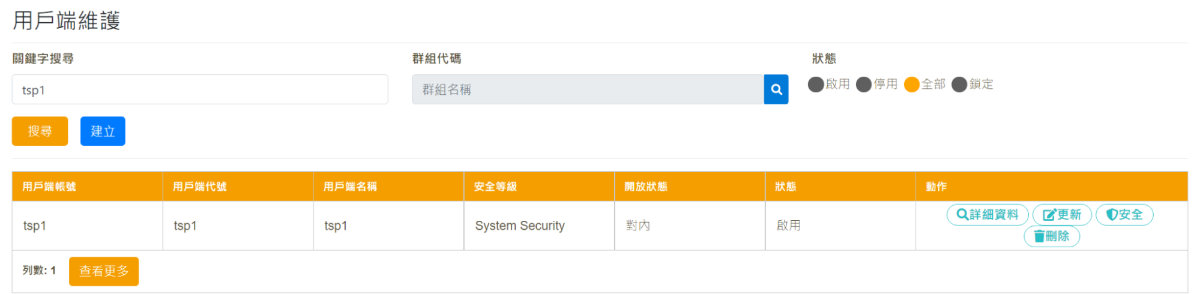
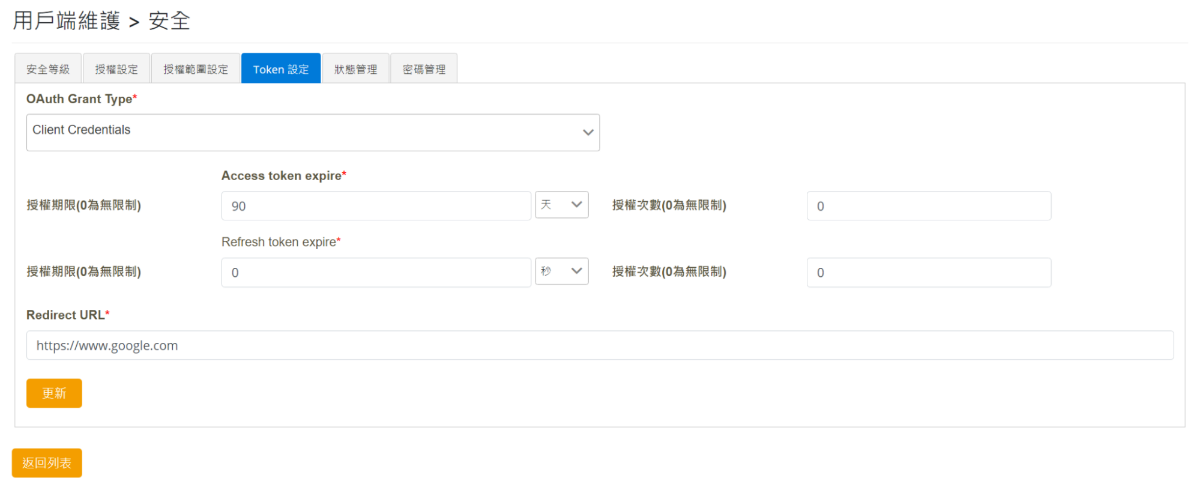

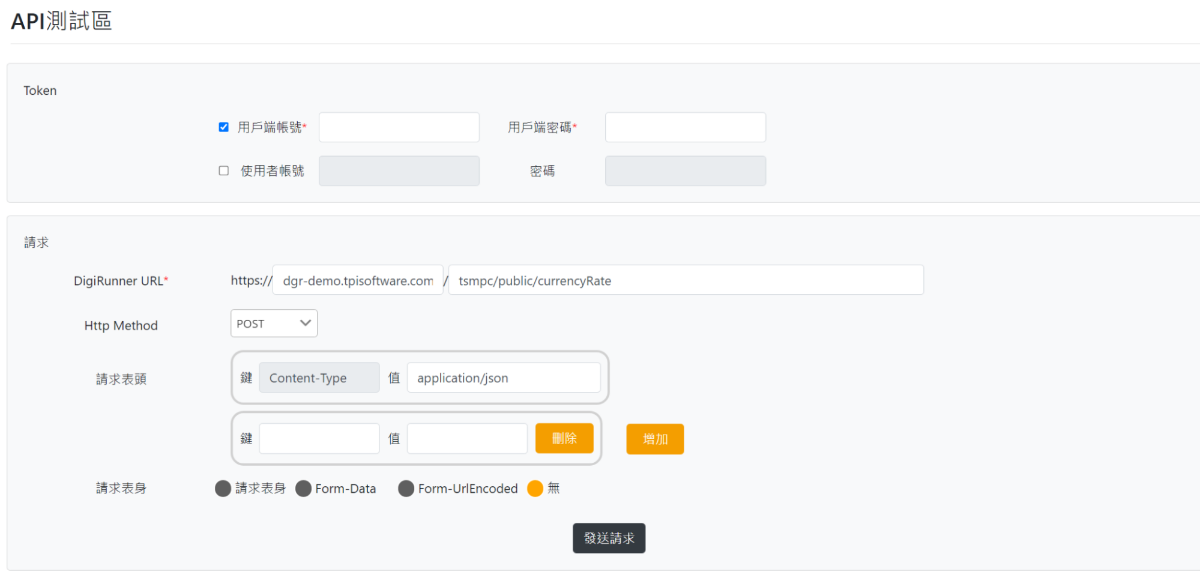
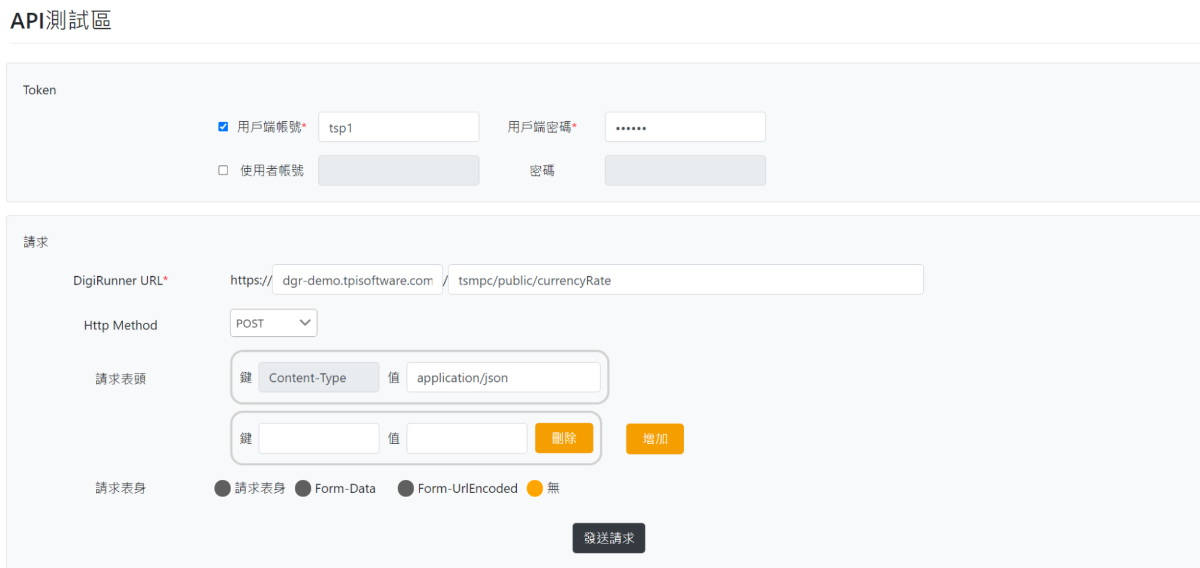
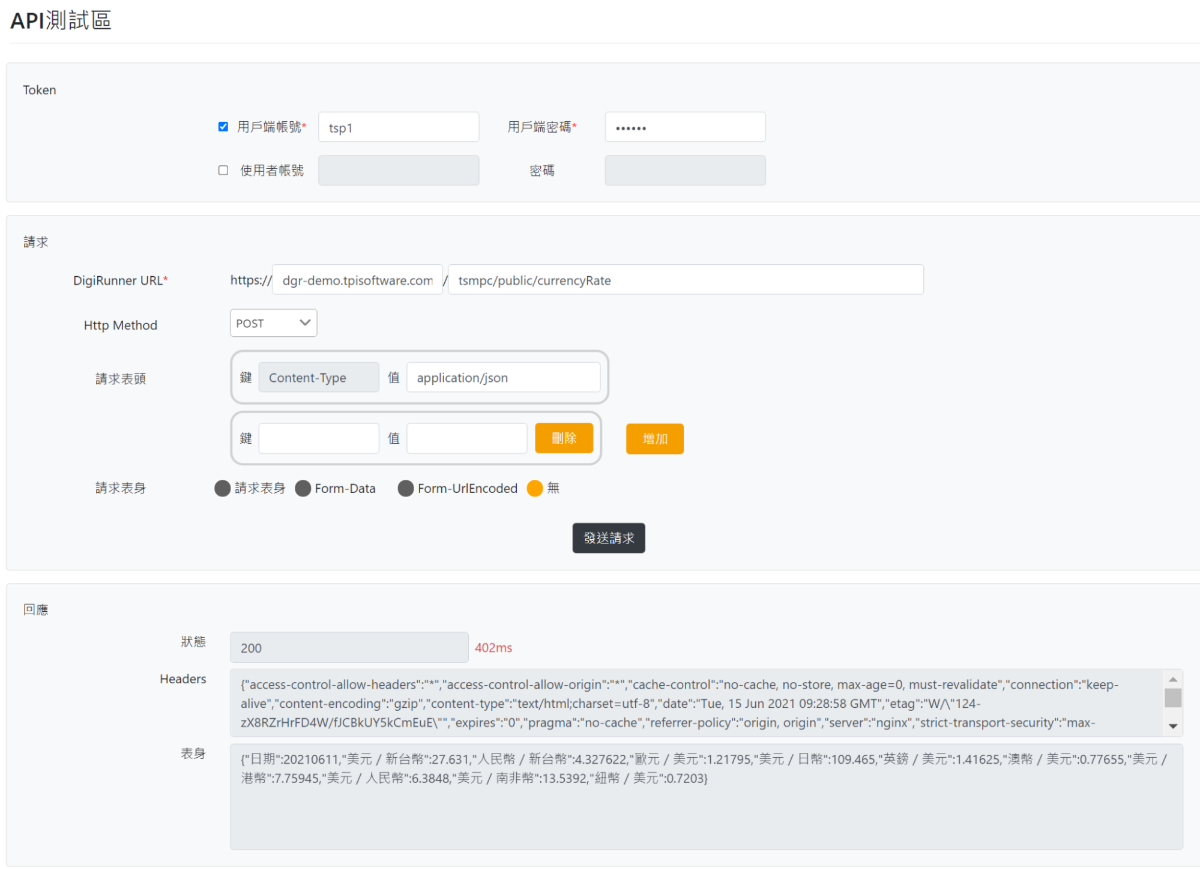


選擇欲察看的時間區間以及依需求增加搜尋條件(add filter)。
將滑鼠游標一致欲察看的 API 柱狀圖上即可查看細節
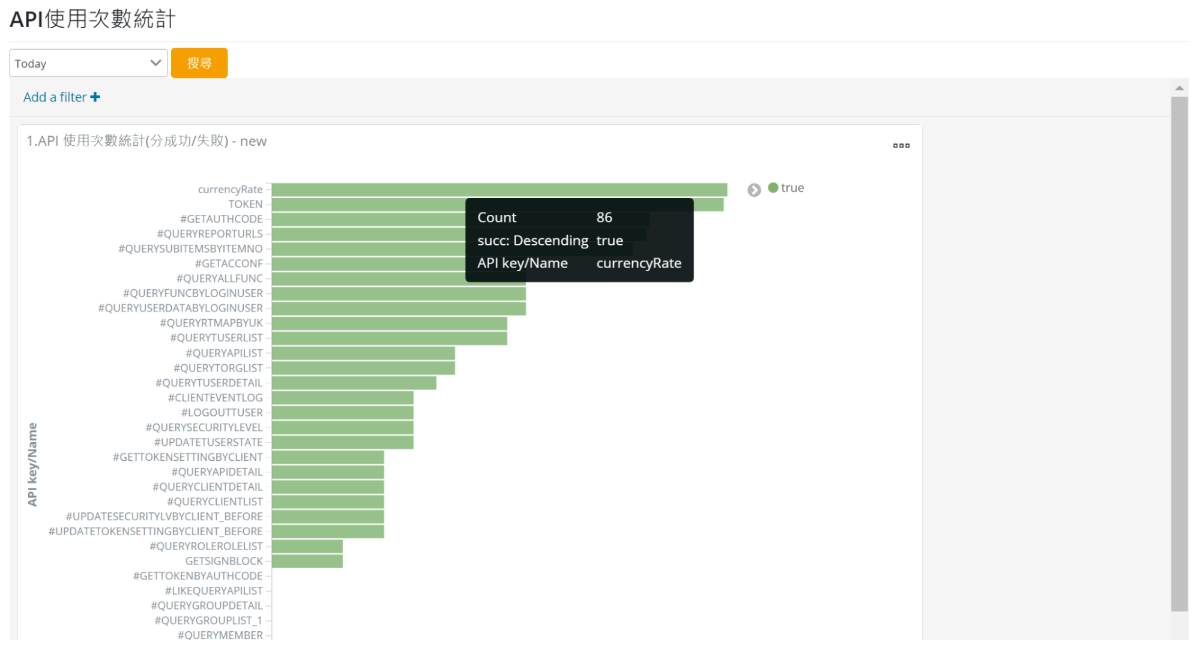
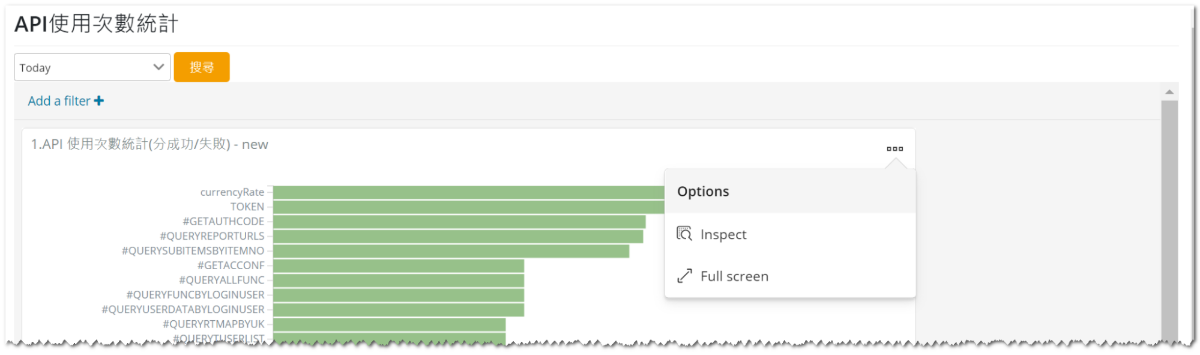
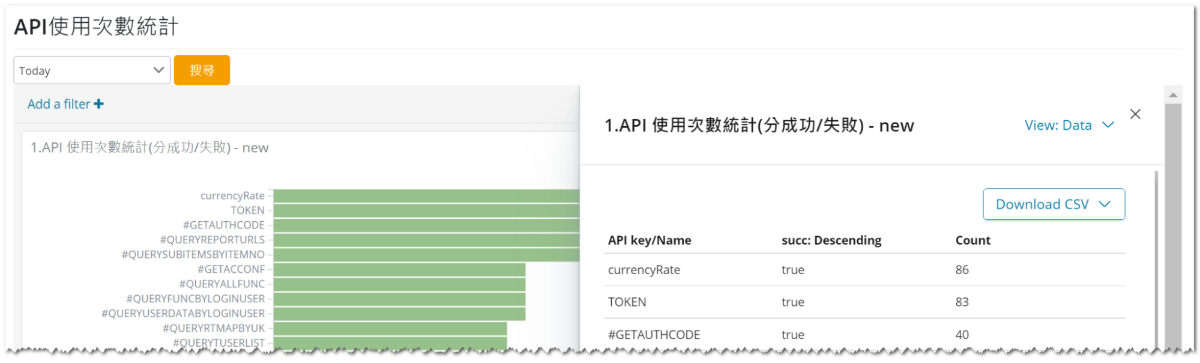


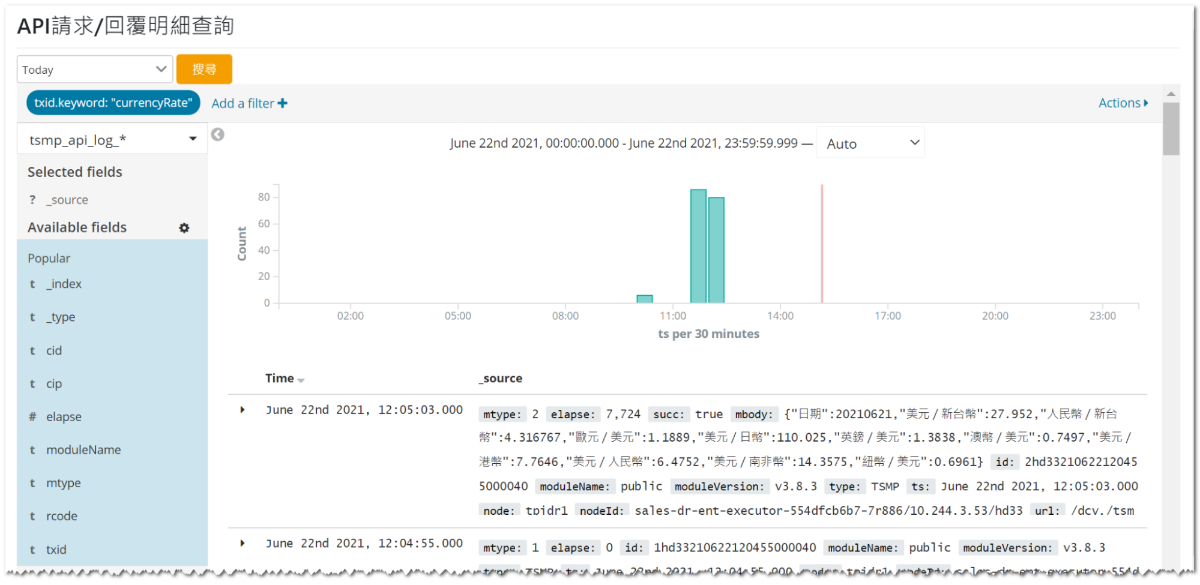

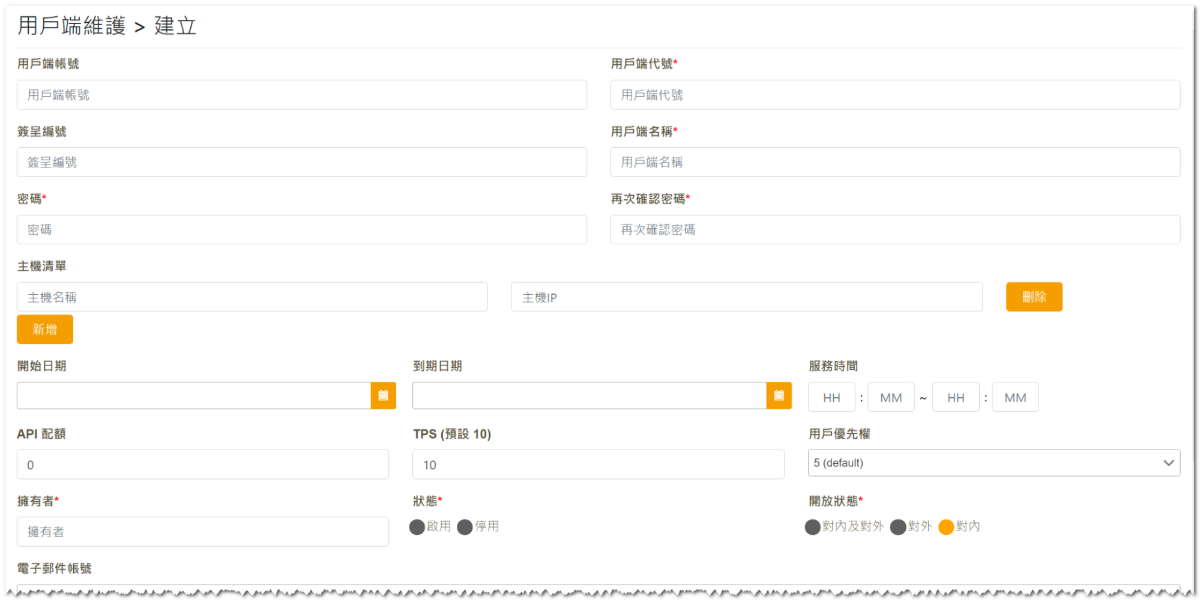

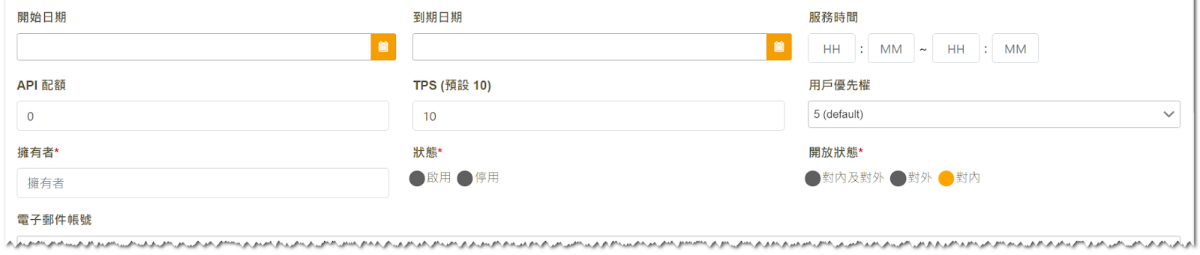
(於 digiRunner 企業版提供)
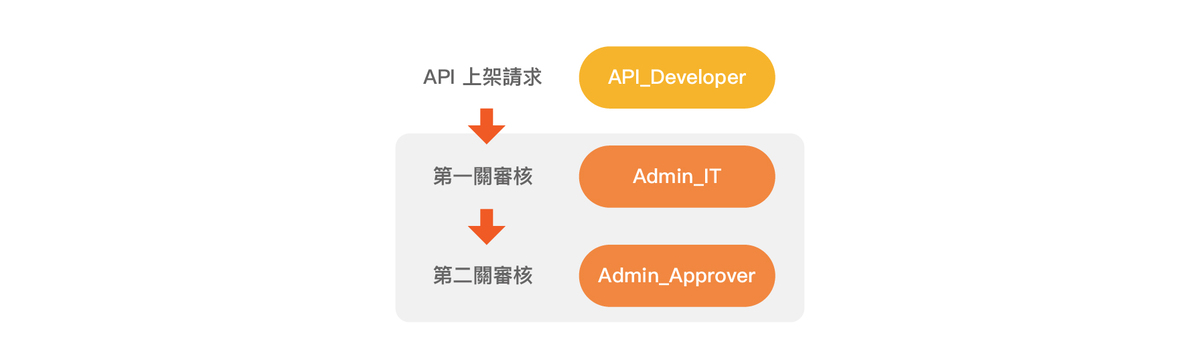

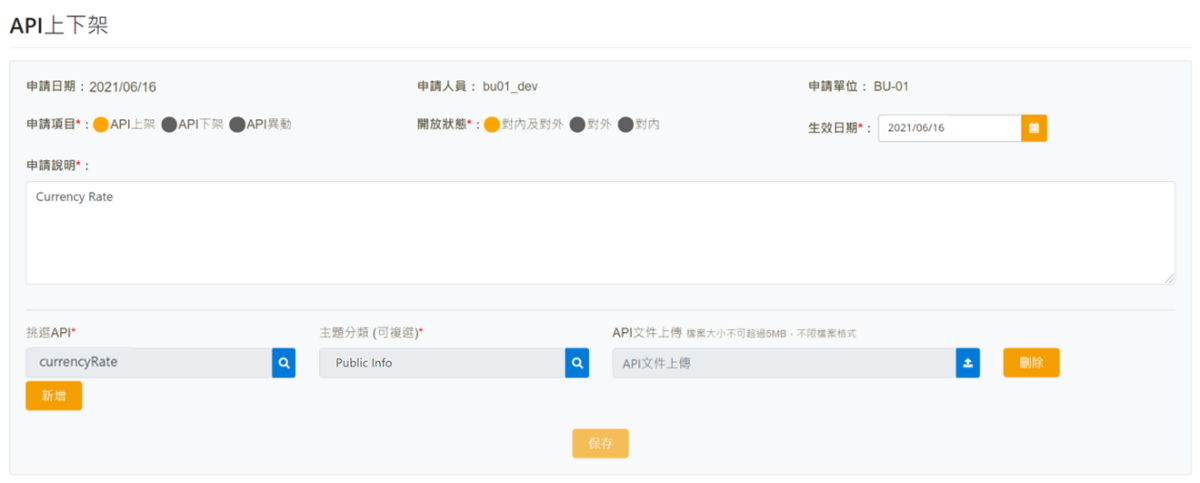
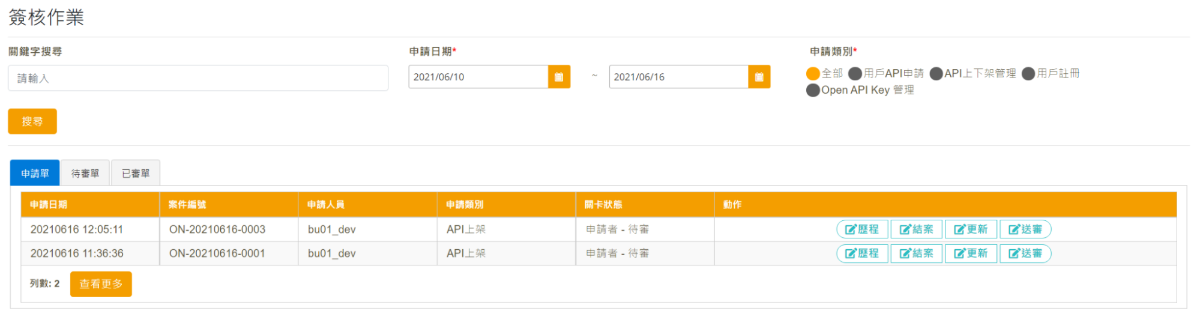
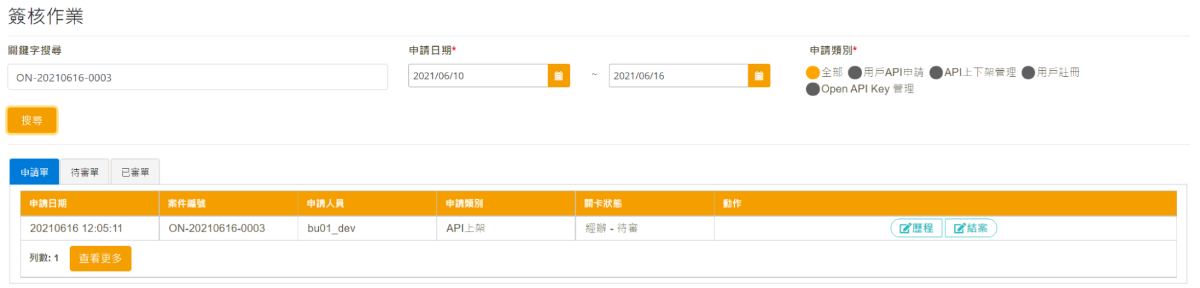
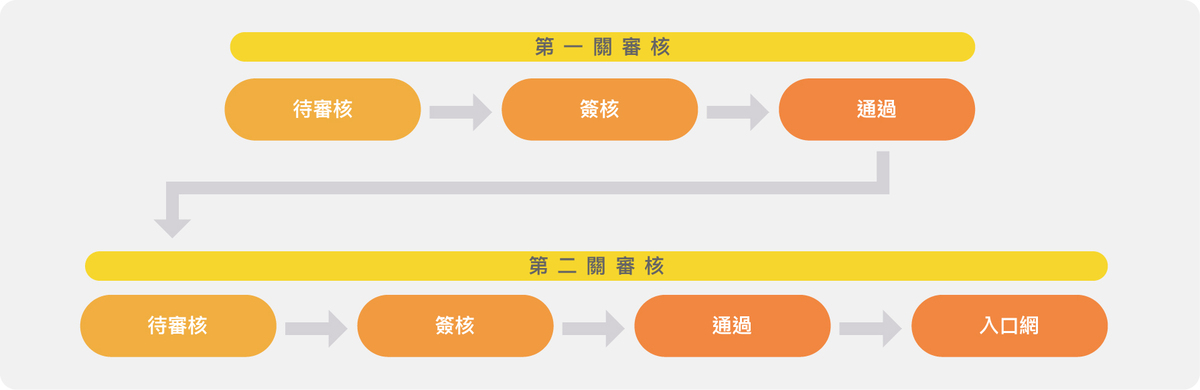
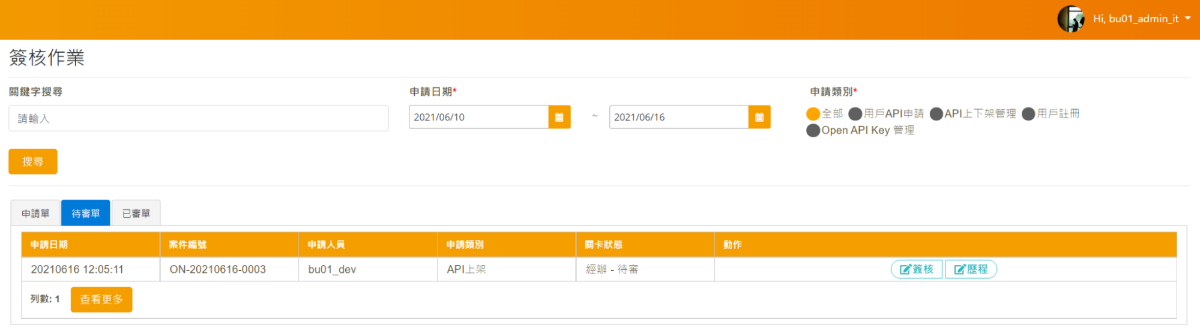
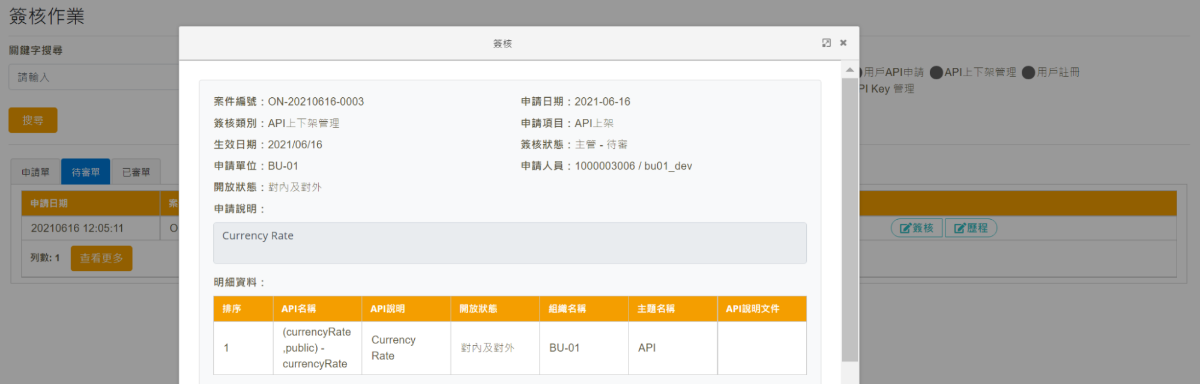
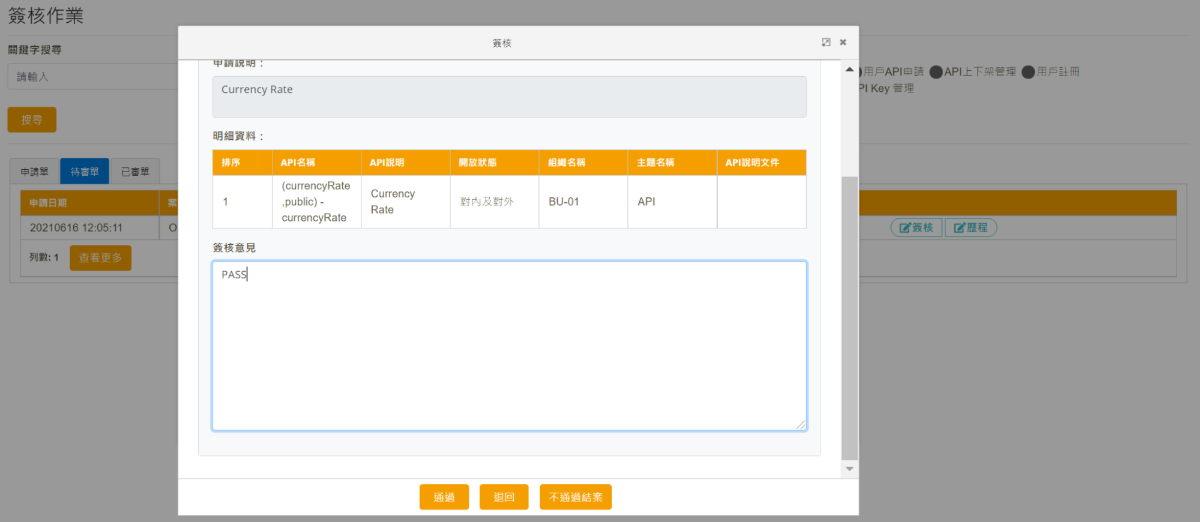
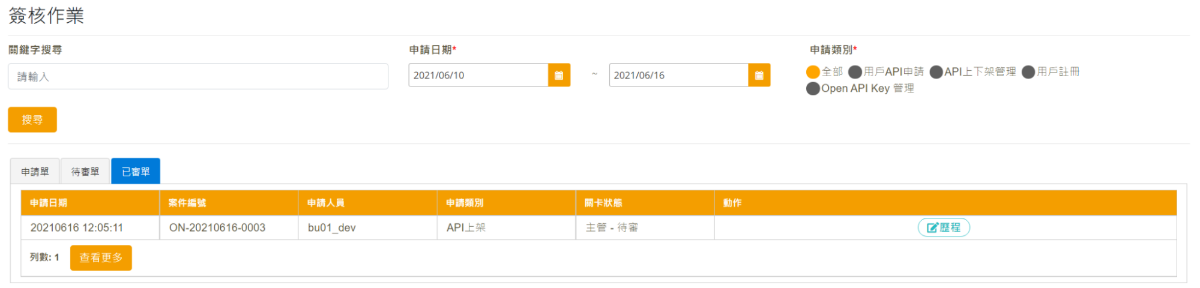
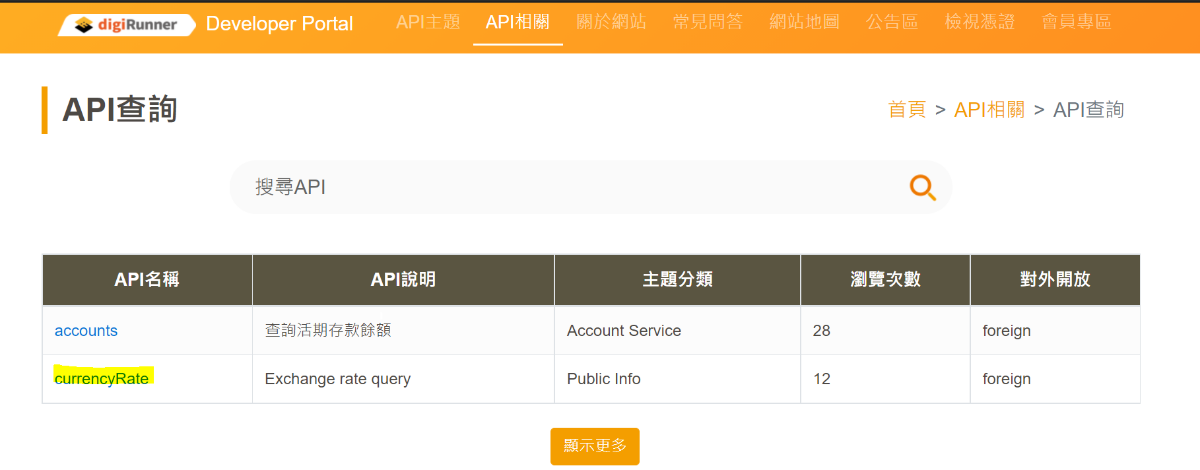

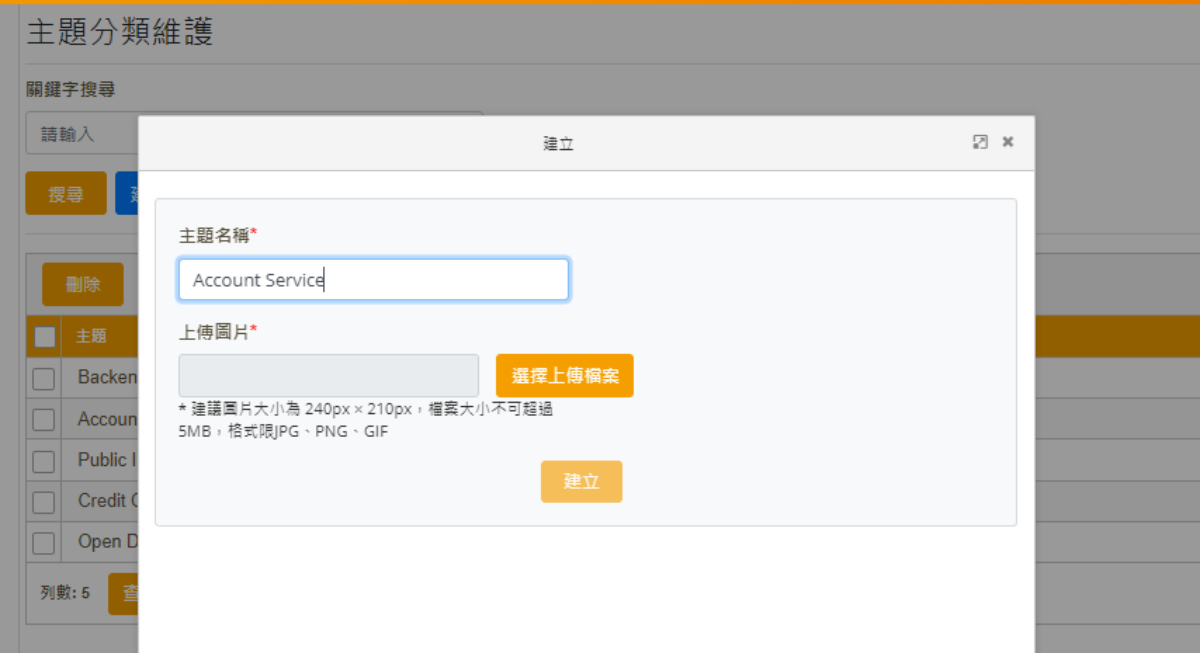
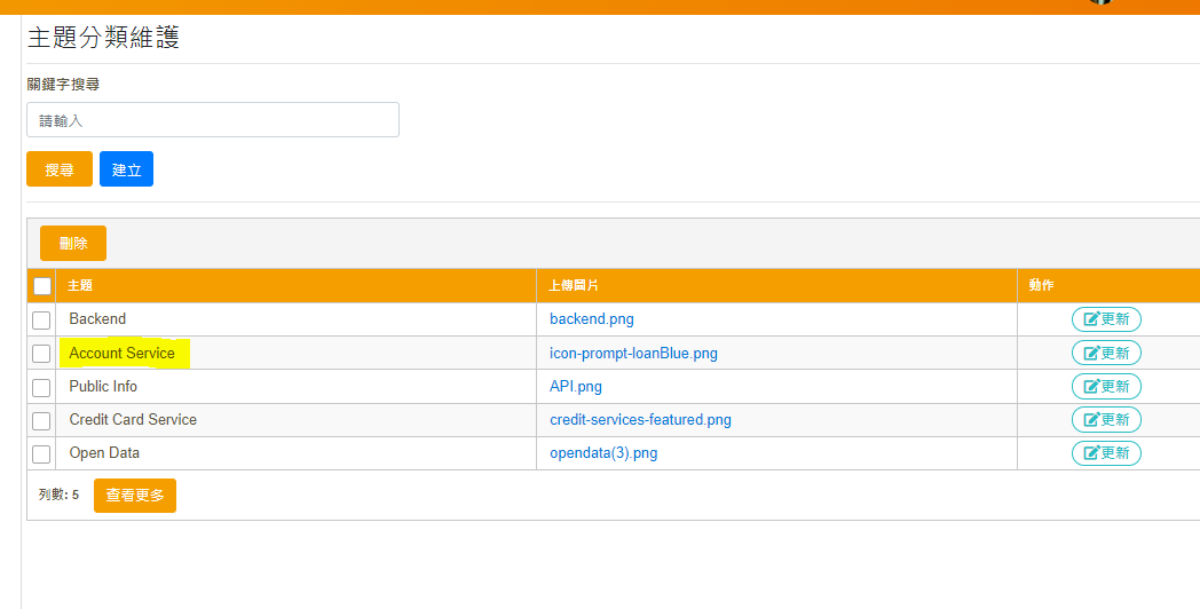

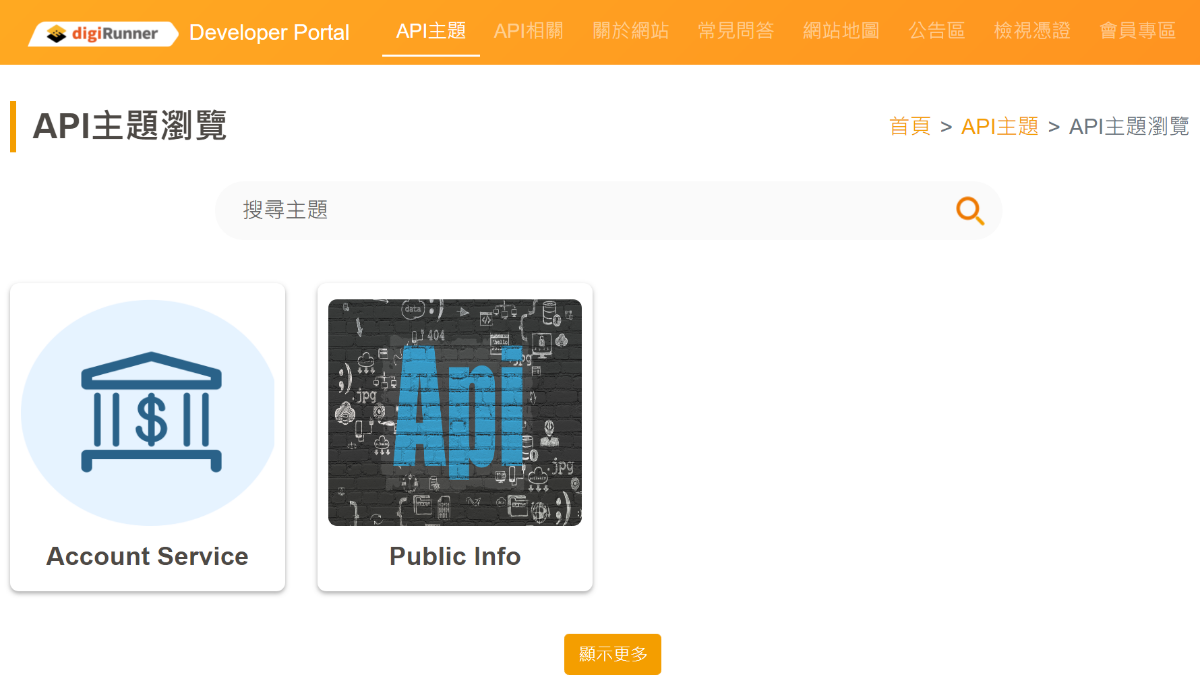
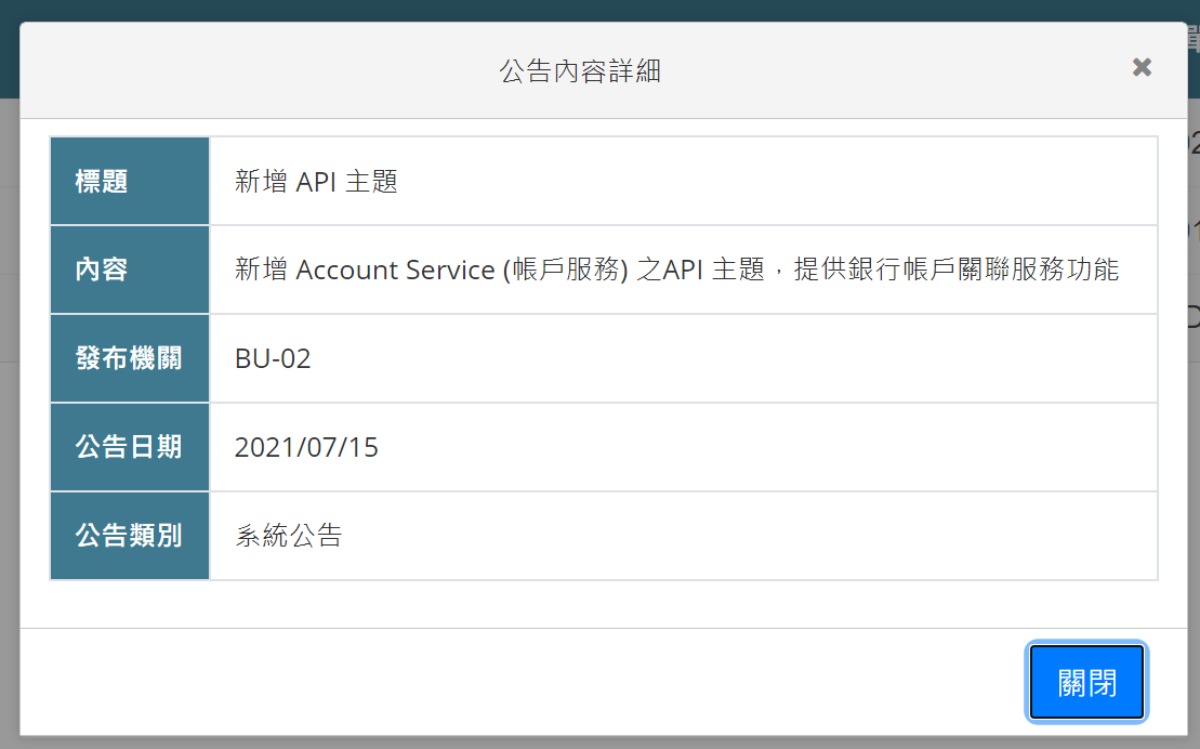
昕力資訊憑藉軟體研發實力、模組化設計與 AI 核心科技,自主研發 DigiFusion 企業服務中台、SysTalk.ai 交談 AI 及、ESGswift 永續及 GadoSecurity 企業安全防護等企業創新軟體產品,銷售通路遍及海內外。同時擁有跨國大型專案建置的經驗,靈活因應市場,為企業實現數位轉型,贏得客戶信賴與多個國際獎項肯定。